Page 1

Dell Inspiron 17R
Ägarens handbok
Datormodell: Inspiron 17R-5720/17R-7720
Regleringsmodell: P15E
Regleringstyp: P15E001
Page 2
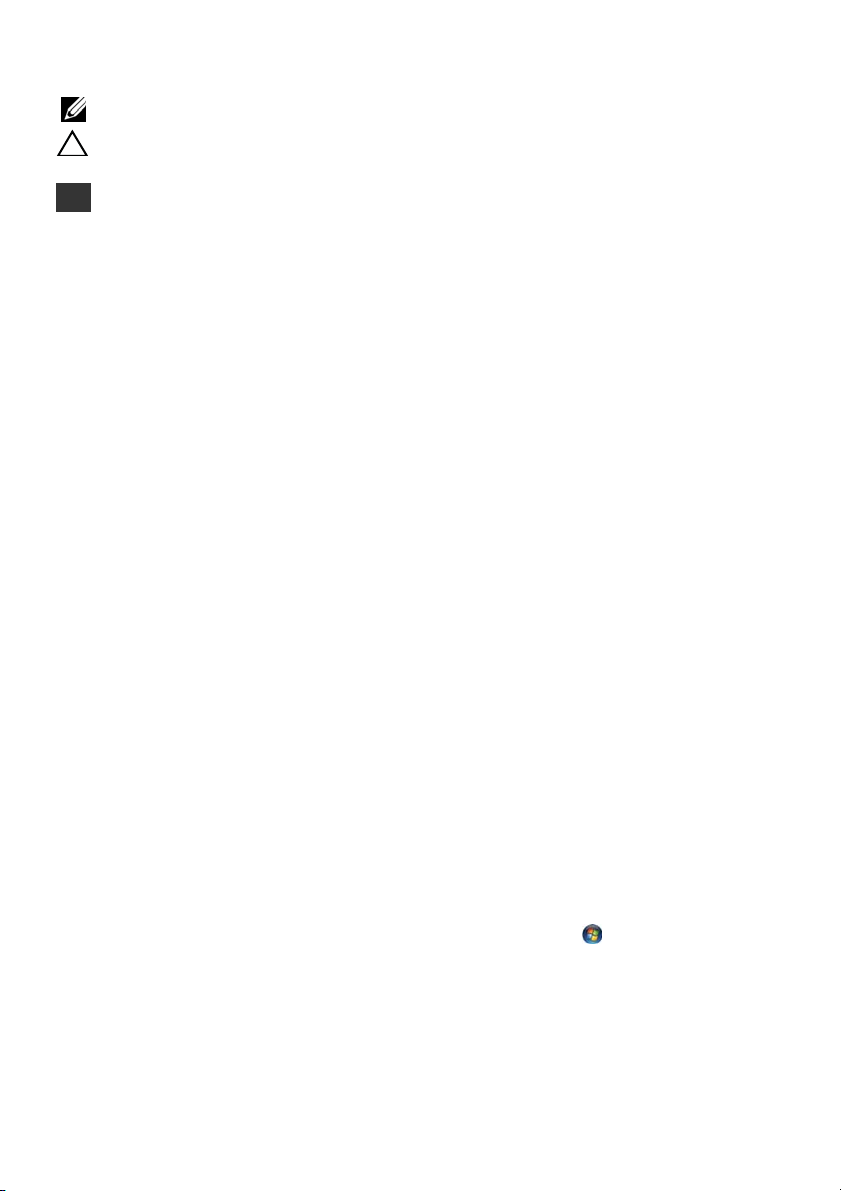
Obs, viktigt och varningar
OBS! Innehåller viktig information som kan hjälpa dig att få ut mer av din dator.
VIKTIGT! Anger information om hur potentiell skada på maskinvaran eller
dataförlust kan uppstå om anvisningarna inte följs.
VARNING! En VARNING! indikerar risk för skada på egendom, personskada
eller dödfall.
____________________
© 2012 Dell Inc. Med ensamrätt.
Varumärken som används i denna text: Dell™, DELL-logotypen och Inspiron™ är varumärken som
tillhör Dell Inc.; Microsoft
eller registrerade varumärken som tillhör Microsoft corporation i USA och/eller andra länder;
Bluetooth
Dell under licens.
2012 - 10 Rev. A01
®
är ett registrerat varumärke som ägs av Bluetooth SIG, Inc. och som används av
®
, Windows® och Windows startknappslogotyp är antingen varumärken
Page 3
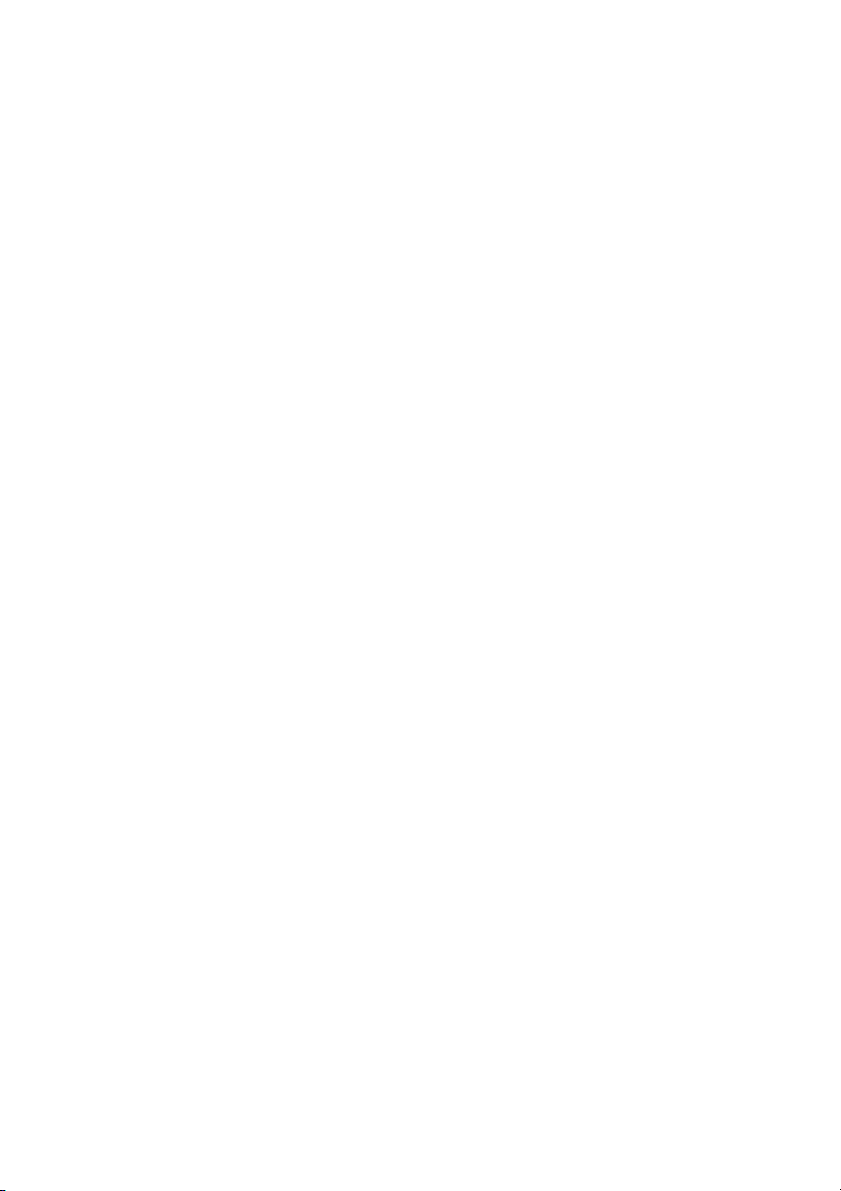
Innehåll
1Innan du börjar. . . . . . . . . . . . . . . . . . . . . . . . . . 7
Stänga av datorn och anslutna enheter . . . . . . . . . . 7
Säkerhetsanvisningar
Rekommenderade verktyg
2 När du har arbetat inuti datorn. . . . . . . . . . . . . 9
. . . . . . . . . . . . . . . . . . . . . . 7
. . . . . . . . . . . . . . . . . . 8
3Lock
. . . . . . . . . . . . . . . . . . . . . . . . . . . . . . . . . . 11
Ta bort locke t . . . . . . . . . . . . . . . . . . . . . . . . . . 11
Sätta tillbaka locket
. . . . . . . . . . . . . . . . . . . . . . 12
4Batteri . . . . . . . . . . . . . . . . . . . . . . . . . . . . . . . . 13
Ta bort batteriet. . . . . . . . . . . . . . . . . . . . . . . . . 13
Sätta tillbaka batteriet
. . . . . . . . . . . . . . . . . . . . . 13
5Tangentbord. . . . . . . . . . . . . . . . . . . . . . . . . . . 15
Ta bort tangentbordet . . . . . . . . . . . . . . . . . . . . 15
Sätta tillbaka tangentbordet
. . . . . . . . . . . . . . . . . 18
6Kåpa. . . . . . . . . . . . . . . . . . . . . . . . . . . . . . . . . . 19
Ta bort kåpan . . . . . . . . . . . . . . . . . . . . . . . . . . 19
Sätta tillbaka kåpan
. . . . . . . . . . . . . . . . . . . . . . 20
7Minnesmoduler . . . . . . . . . . . . . . . . . . . . . . . . 21
Ta bort minnesmodulerna . . . . . . . . . . . . . . . . . . 21
Sätta tillbaka minnesmodulerna
. . . . . . . . . . . . . . 22
8Hårddiskar . . . . . . . . . . . . . . . . . . . . . . . . . . . . 23
Ta bort den eller de hårddiskar som finns. . . . . . . . 23
Sätta tillbaka den eller de hårddiskar som finns
. . . . 26
9Optisk enhet. . . . . . . . . . . . . . . . . . . . . . . . . . . 27
Ta bort den optiska enheten . . . . . . . . . . . . . . . . 27
Sätta tillbaka den optiska enheten
. . . . . . . . . . . . . 29
Innehåll | 3
Page 4
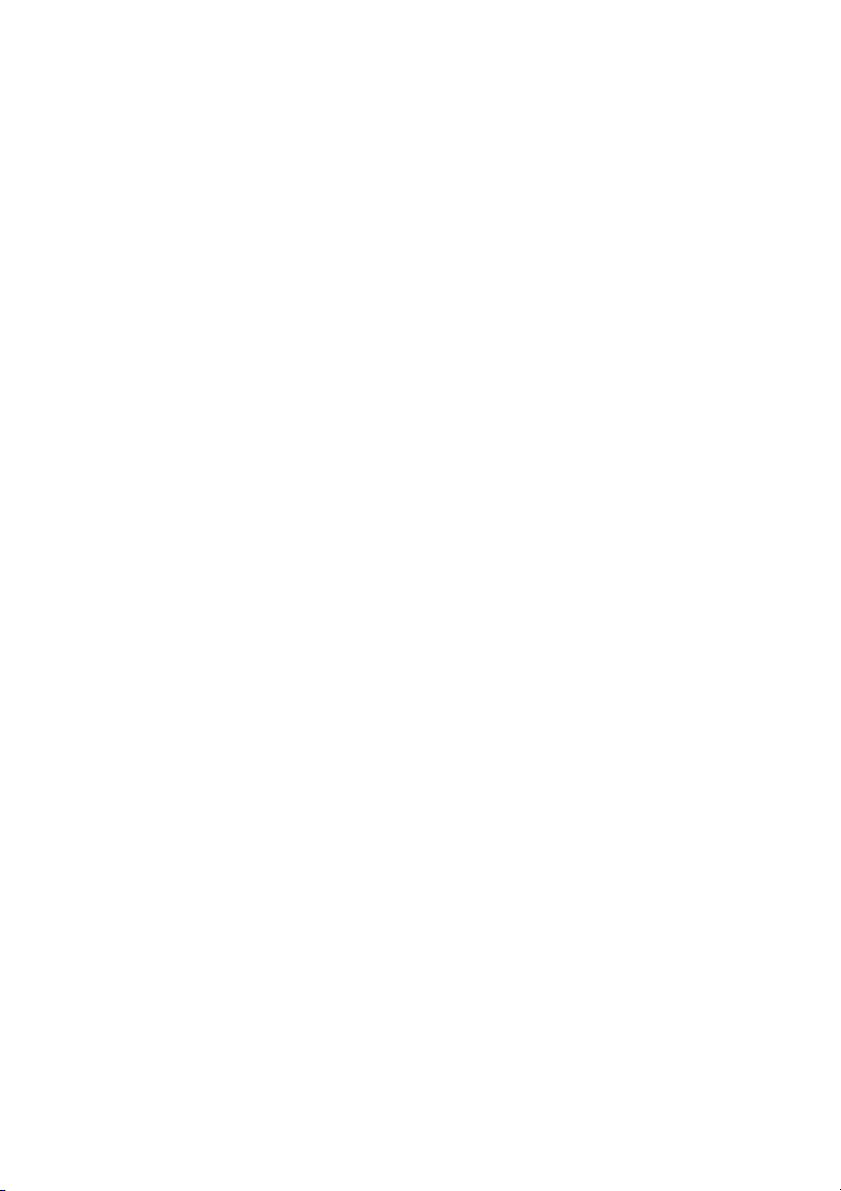
10 Mini-Card-kort för trådlös
kommunikation
Ta bort Mini-Card-kortet för trådlös
kommunikation
Sätta tillbaka Mini-Card-kortet för
trådlös kommunikation
. . . . . . . . . . . . . . . . . . . . . . . . 31
. . . . . . . . . . . . . . . . . . . . . . . . . 31
. . . . . . . . . . . . . . . . . . . . 33
11 mSATA-kort (tillval) . . . . . . . . . . . . . . . . . . . . . 35
Ta bort mSATA-kortet . . . . . . . . . . . . . . . . . . . . . 35
Sätta tillbaka mSATA-kortet
. . . . . . . . . . . . . . . . . 37
12 Handledsstöd . . . . . . . . . . . . . . . . . . . . . . . . . . 39
Ta bort handledsstödet . . . . . . . . . . . . . . . . . . . . 39
Sätta tillbaka handledsstödet
. . . . . . . . . . . . . . . . 41
13 Knappcellsbatteri . . . . . . . . . . . . . . . . . . . . . . . 43
Ta bort knappcellsbatteriet . . . . . . . . . . . . . . . . . 43
Sätta tillbaka knappcellsbatteriet
. . . . . . . . . . . . . . 45
14 Fläkt. . . . . . . . . . . . . . . . . . . . . . . . . . . . . . . . . . 47
Ta bor t fläk ten . . . . . . . . . . . . . . . . . . . . . . . . . . 47
Sätta tillbaka fläkten
. . . . . . . . . . . . . . . . . . . . . . 48
15 LAN-kort . . . . . . . . . . . . . . . . . . . . . . . . . . . . . . 49
Ta bort LAN-kortet . . . . . . . . . . . . . . . . . . . . . . . 49
Sätta tillbaka LAN-kortet
. . . . . . . . . . . . . . . . . . . 51
16 LAN-USB-kabel . . . . . . . . . . . . . . . . . . . . . . . . 53
Ta bort LAN-USB-kabeln. . . . . . . . . . . . . . . . . . . 53
Sätta tillbaka LAN-USB-kabeln
. . . . . . . . . . . . . . . 55
17 USB-kort . . . . . . . . . . . . . . . . . . . . . . . . . . . . . . 57
Ta bort USB-kortet . . . . . . . . . . . . . . . . . . . . . . . 57
Sätta tillbaka USB-kortet
4 | Innehåll
. . . . . . . . . . . . . . . . . . . 59
Page 5
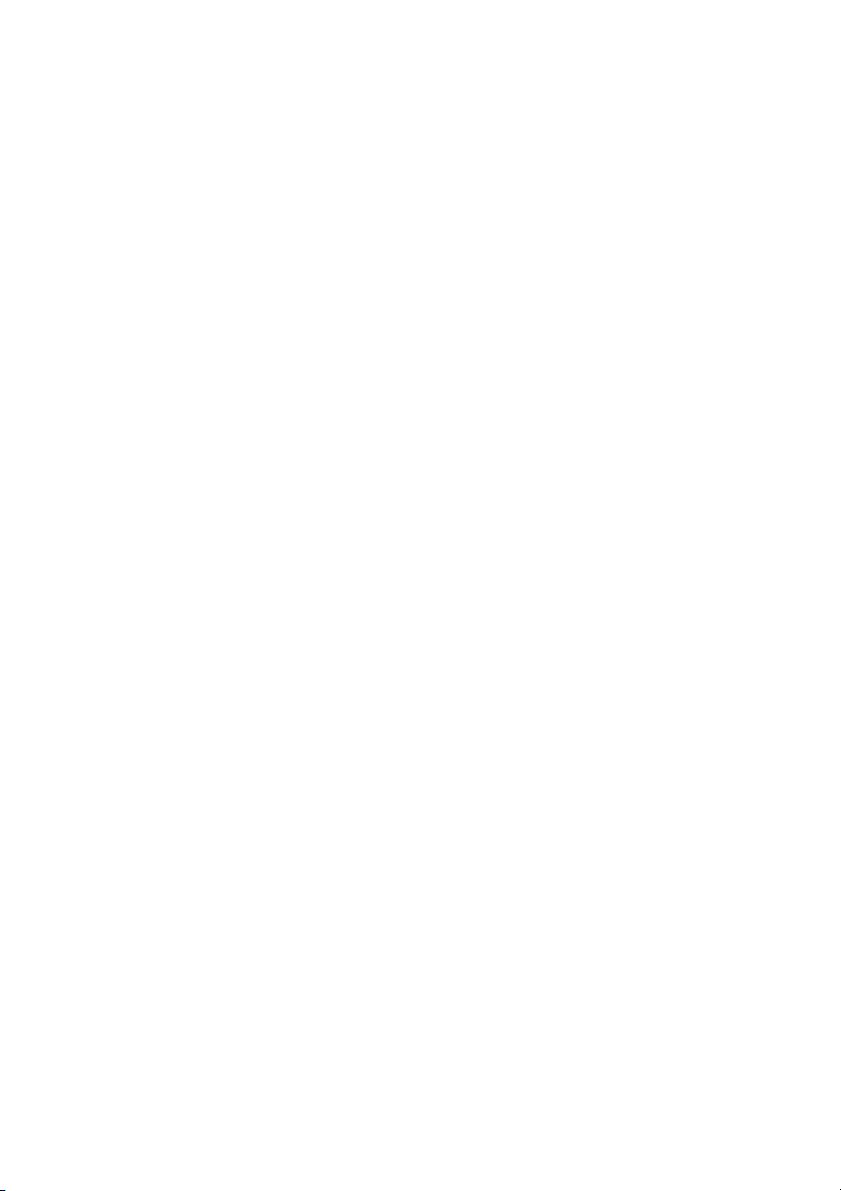
18 Bildskärm . . . . . . . . . . . . . . . . . . . . . . . . . . . . . 61
Ta bort bildskärmsmonteringen . . . . . . . . . . . . . . 61
Sätta tillbaka bildskärmsmonteringen
Ta bort bildskärmsramen
. . . . . . . . . . . . . . . . . . . 64
Sätta tillbaka bildskärmsramen
Ta bort bildskärmspanelen
. . . . . . . . . . . . . . . . . . 66
Sätta tillbaka bildskärmspanelen
. . . . . . . . . . 63
. . . . . . . . . . . . . . . 65
. . . . . . . . . . . . . . 69
19 Kameramodul . . . . . . . . . . . . . . . . . . . . . . . . . . 71
Ta bort kameramodulen . . . . . . . . . . . . . . . . . . . 71
Sätta tillbaka kameramodulen
. . . . . . . . . . . . . . . 74
20 Moderkort . . . . . . . . . . . . . . . . . . . . . . . . . . . . . 75
Ta bort moderkortet . . . . . . . . . . . . . . . . . . . . . . 75
Sätta tillbaka moderkortet
Ange servicenumret i BIOS
. . . . . . . . . . . . . . . . . . 79
. . . . . . . . . . . . . . . . . 80
21 Kylfläns . . . . . . . . . . . . . . . . . . . . . . . . . . . . . . . 81
Ta bort kylflänsen. . . . . . . . . . . . . . . . . . . . . . . . 81
Sätta tillbaka kylflänsen
. . . . . . . . . . . . . . . . . . . . 83
22 Processor . . . . . . . . . . . . . . . . . . . . . . . . . . . . . 85
Ta bort processorn. . . . . . . . . . . . . . . . . . . . . . . 85
Sätta tillbaka processorn
. . . . . . . . . . . . . . . . . . . 87
23 Nätadapterport. . . . . . . . . . . . . . . . . . . . . . . . . 89
Ta bort nätadapterporten . . . . . . . . . . . . . . . . . . 89
Sätta tillbaka nätadapterporten
. . . . . . . . . . . . . . . 91
24 Högtalare . . . . . . . . . . . . . . . . . . . . . . . . . . . . . 93
Ta bort högtalarna . . . . . . . . . . . . . . . . . . . . . . . 93
Sätta tillbaka högtalarna
. . . . . . . . . . . . . . . . . . . 95
25 Bashögtalare. . . . . . . . . . . . . . . . . . . . . . . . . . . 97
Ta bort bashögtalaren. . . . . . . . . . . . . . . . . . . . . 97
Sätta tillbaka bashögtalaren
. . . . . . . . . . . . . . . . . 99
26 Uppdatera BIOS . . . . . . . . . . . . . . . . . . . . . . . 101
Innehåll | 5
Page 6
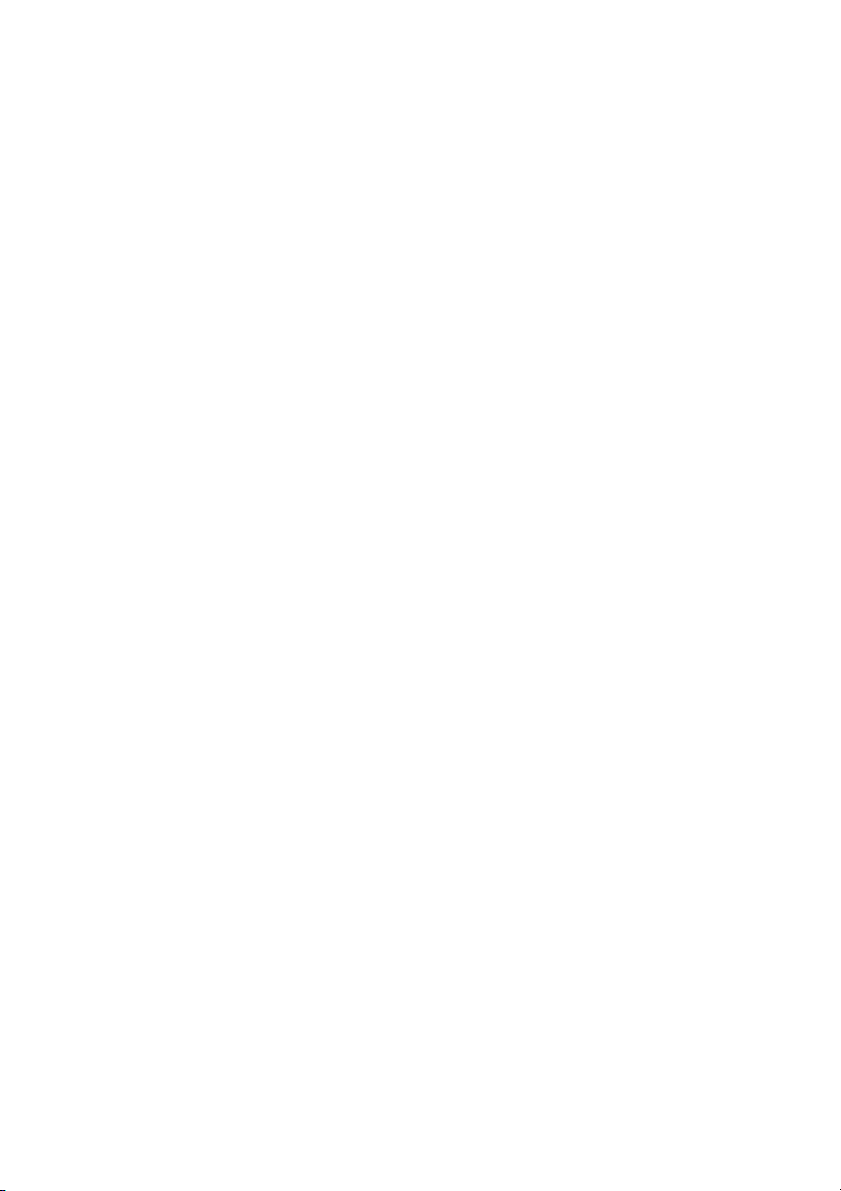
6 | Innehåll
Page 7
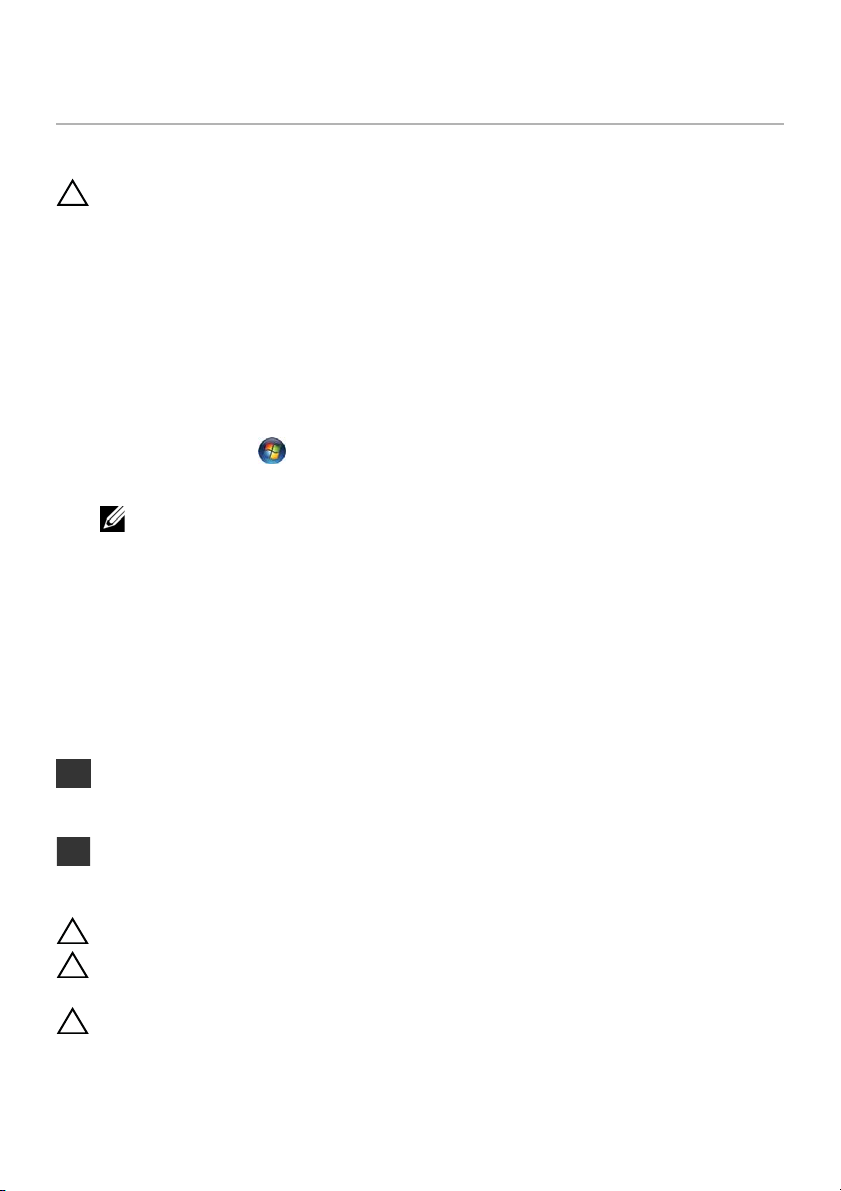
Innan du börjar
1
Stänga av datorn och anslutna enheter
VIKTIGT! Undvik dataförlust genom att spara och stänga alla öppna filer och
avsluta alla program innan du stänger av datorn.
1 Spara och stäng alla öppna filer samt avsluta alla öppna program.
2 Följ anvisningarna för att stänga av datorn baserat på det operativsystem som är
installerat på datorn.
• Windows 8:
Flytta muspekaren till det övre högra eller nedre högra hörnet på skärmen för
att öppna sidofältet med snabbknappar och klicka på Inställningar→ Ström→
Stäng av.
• Windows 7:
Klicka på Start och klicka på Stäng av.
Microsoft Windows avslutas och datorn stängs av.
OBS! Om du använder ett annat operativsystem kan du hitta anvisningar
för avstängning i dokumentationen för operativsystemet.
3 Koppla loss datorn och alla anslutna enheter från eluttagen.
4 Koppla bort alla telefonkablar, nätverkskablar och anslutna enheter från datorn.
5 Jorda moderkortet genom att hålla strömbrytaren nedtryckt i cirka 5 sekunder
när datorn inte är inkopplad.
Säkerhetsanvisningar
Använd följande säkerhetsföreskrifter för att skydda datorn och dig själv.
VARNING! Innan du utför något arbete inuti datorn ska du läsa
säkerhetsinstruktionerna som medföljde datorn. Mer säkerhetsinformation finns
på hemsidan för regelefterlevnad på dell.com/regulatory_compliance.
VARNING! Koppla bort alla strömkällor innan du öppnar datorkåpan eller
datorpanelerna. Sätt tillbaka alla kåpor, paneler och skruvar innan du ansluter
strömkällan när du har slutfört arbetet inuti datorn.
VIKTIGT! Se till att arbetsytan är plan och ren för att undvika skador på datorn.
VIKTIGT! Undvik att komponenter och kort skadas genom att hålla dem
i kanterna och undvika att vidröra stift och kontakter.
VIKTIGT! Endast kvalificerade servicetekniker får ta bort datorkåpan och hantera
komponenter inuti datorn. I säkerhetsanvisningarna finns fullständig information
om säkerhetsåtgärder, hur du arbetar inuti datorn, och skyddar dig mot
elektriska stötar.
Innan du börjar | 7
Page 8
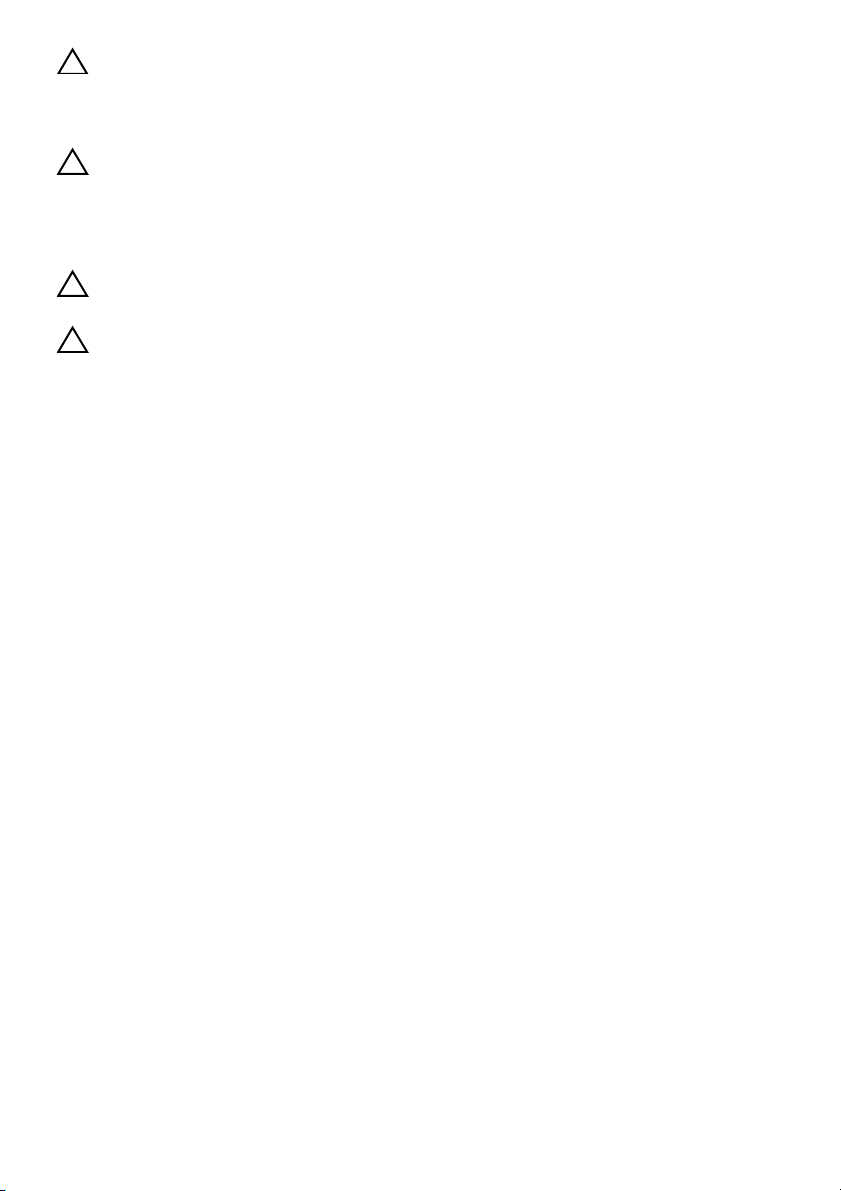
VIKTIGT! Jorda dig genom att röra vid en omålad metallyta, exempelvis metallen
på datorns baksida, innan du vidrör något inuti datorn. Medan du arbetar bör du
med jämna mellanrum röra vid en olackerad metallyta för att avleda statisk
elektricitet, som kan skada de inbyggda komponenterna.
VIKTIGT! När du kopplar bort en kabel ska du alltid dra i kontakten eller i dess
dragflik, inte i själva kabeln. Vissa kablar har kontakter med låsflikar eller
tumskruvar som måste lossas innan kabeln kan kopplas från. När du kopplar från
kablar ska du hålla dem korrekt inriktade för att undvika att kontaktstiften böjs.
När du ansluter kablar ska du se till att kontakter och portar är korrekt inriktade.
VIKTIGT! Nätverkskablar kopplas först loss från datorn och sedan från
nätverksenheten.
VIKTIGT! Mata ut eventuellt installerade kort från 8-in-1-mediakortläsaren.
Rekommenderade verktyg
Procedurerna i detta dokument kan kräva att följande verktyg används:
• Krysspårmejsel (Phillips)
• Plastrits
• Liten spårskruvmejsel
8 | Innan du börjar
Page 9
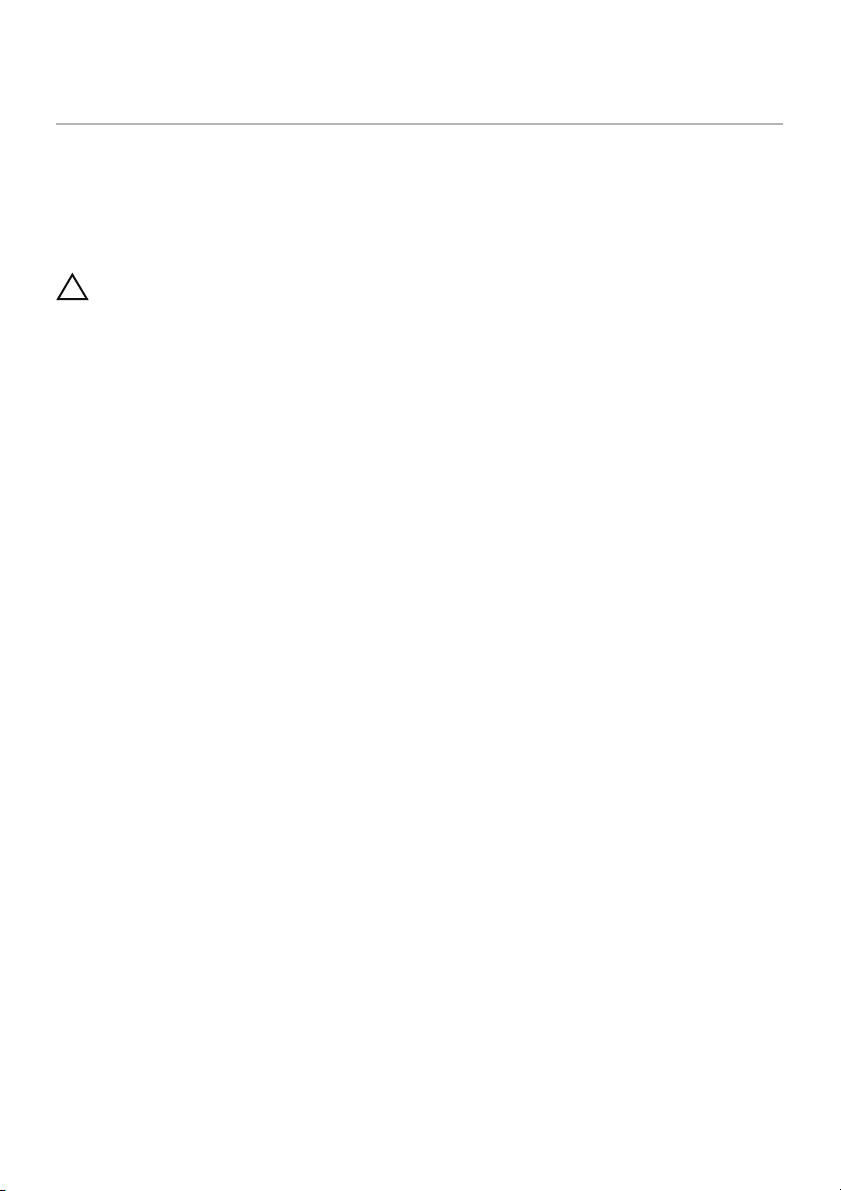
När du har arbetat inuti datorn
2
När du har slutfört bytesprocedurerna ska du kontrollera följande:
• Sätt tillbaka alla skruvar och kontrollera att inga lösa skruvar finns kvar inuti datorn
• Anslut eventuella externa enheter, kablar, kort och andra delar som du tagit bort
innan du påbörjade arbetet med datorn
• Anslut datorn och alla anslutna enheter till eluttagen
VIKTIGT! Innan du startar datorn sätter du tillbaka alla skruvar och kontrollerar
att inga lösa skruvar ligger kvar inuti datorn. Om du inte gör det finns risk för
skador på datorn.
När du har arbetat inuti datorn | 9
Page 10
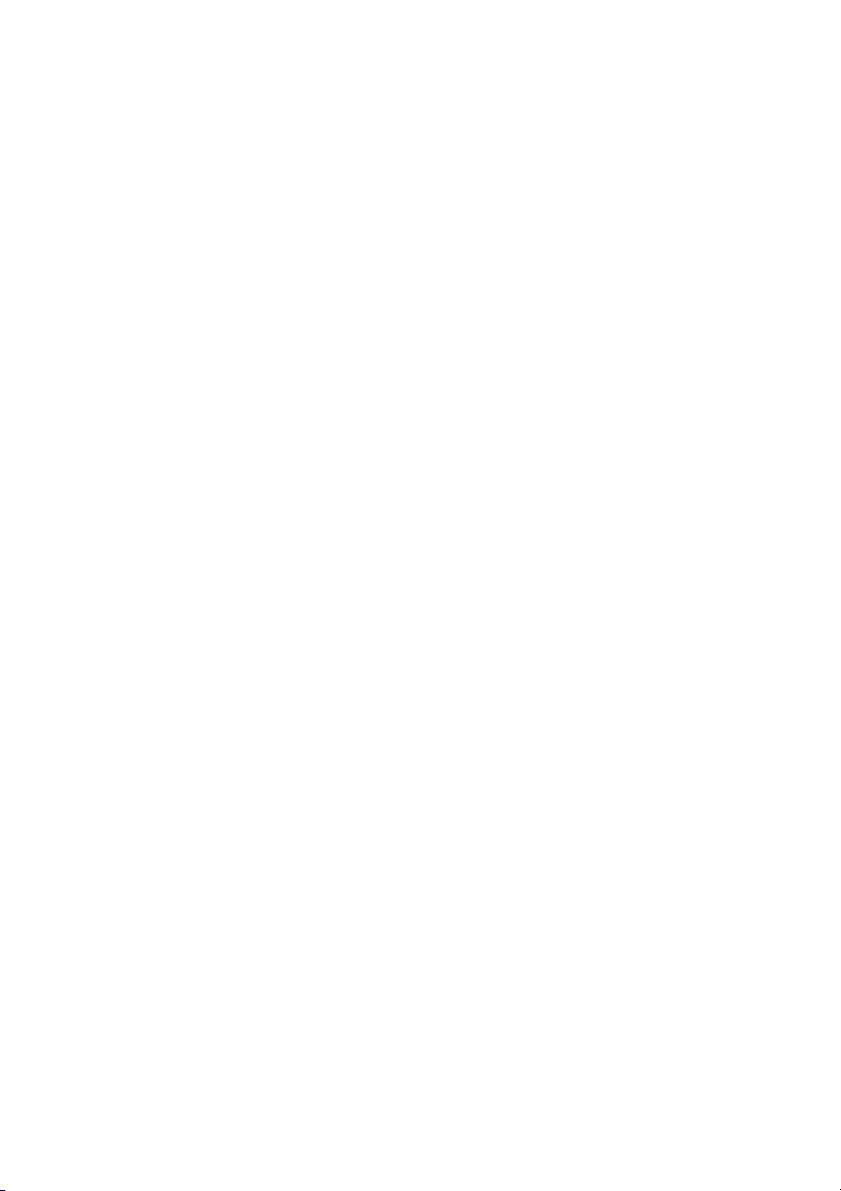
10 | När du har arbetat inuti datorn
Page 11
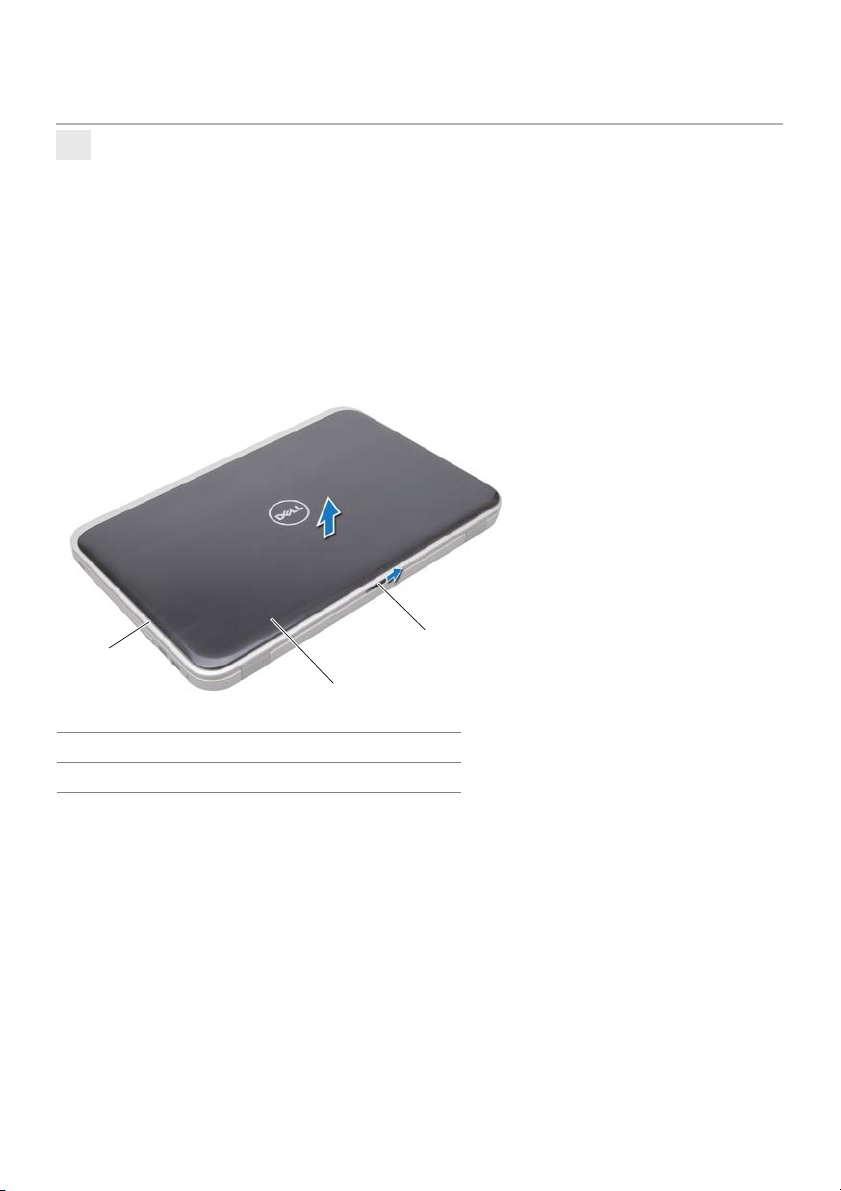
Lock
3
VARNING! Innan du utför något arbete inuti datorn ska du läsa
säkerhetsinstruktionerna som medföljde datorn och följa stegen
i "Innan du börjar" på sidan 7. Mer säkerhetsinformation finns på
hemsidan för regelefterlevnad på dell.com/regulatory_compliance.
Ta bort locket
1 Skjut lockets frigöringshake åt sidan.
Locket hoppar upp.
2 Lyft av locket från datorn.
1
2
1 bildskärmskåpa 2 lock
3lockets frigöringshake
3
Lock | 11
Page 12
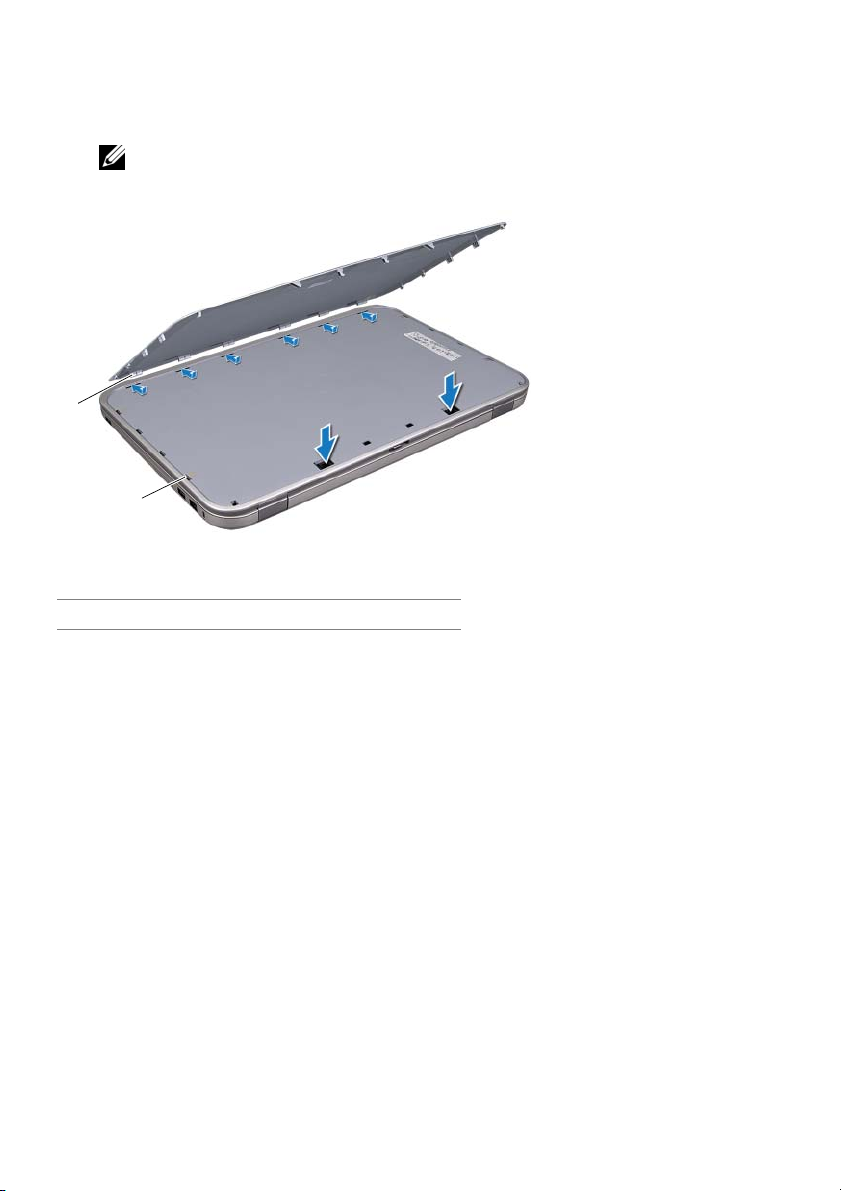
Sätta tillbaka locket
1 Rikta in flikarna på undersidan av locket med spåren på bildskärmskåpan och snäpp
locket på plats.
OBS! Kontrollera att flikarna sitter ordentligt fast i spåren på bildskärmskåpan.
1
2
1flikar 2hål
2 Följ anvisningarna i "När du har arbetat inuti datorn" på sidan 9.
12 | Lock
Page 13
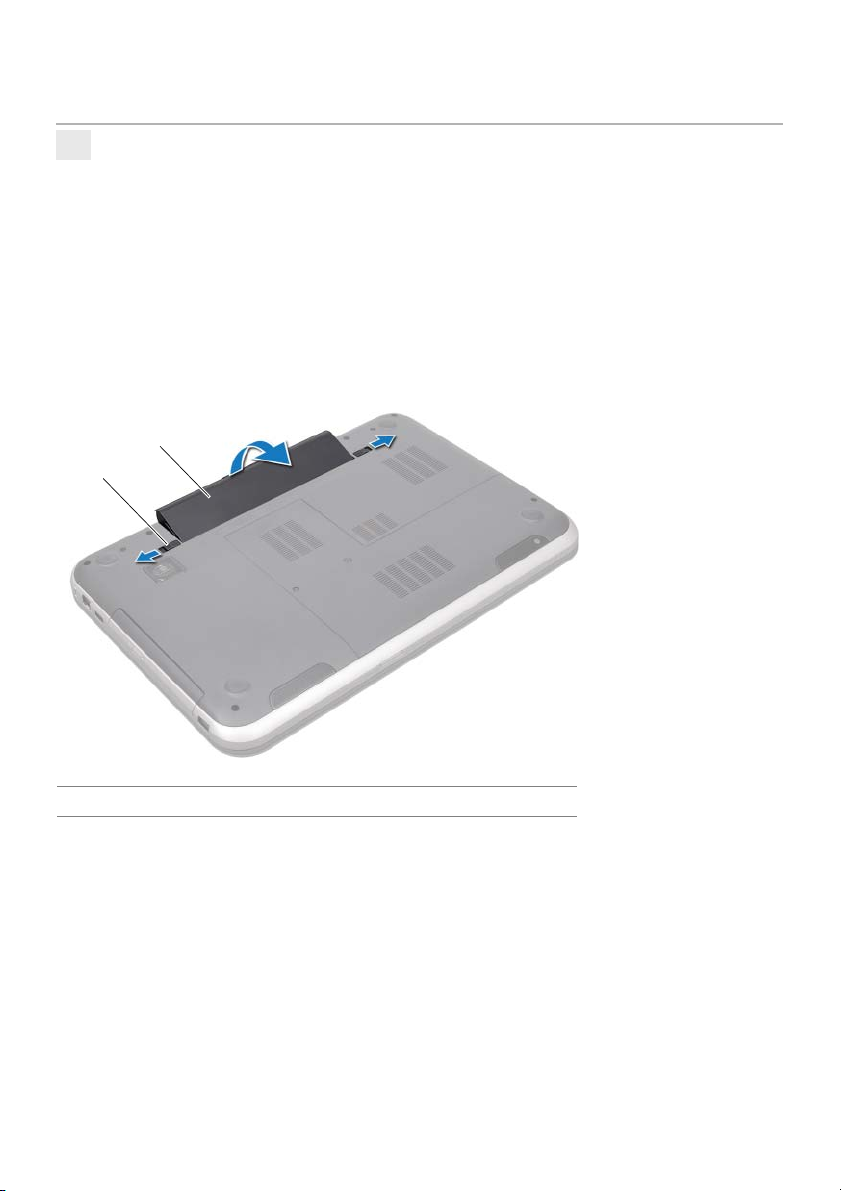
Batteri
4
VARNING! Innan du utför något arbete inuti datorn ska du läsa
säkerhetsinstruktionerna som medföljde datorn och följa stegen
i "Innan du börjar" på sidan 7. Mer säkerhetsinformation finns på
hemsidan för regelefterlevnad på dell.com/regulatory_compliance.
Ta bort batteriet
1 Stäng bildskärmen och vänd på datorn.
2 Skjut batteriets frigöringshakar till olåst läge.
3 Ta ut batteriet ur batterifacket.
2
1
1 batteriets frigöringshakar (2) 2 batteri
Sätta tillbaka batteriet
1 Rikta in flikarna på batteriet med spåren i batterifacket och snäpp batteriet på plats
tills du hör ett klick.
2 Följ anvisningarna i "När du har arbetat inuti datorn" på sidan 9.
Batteri | 13
Page 14
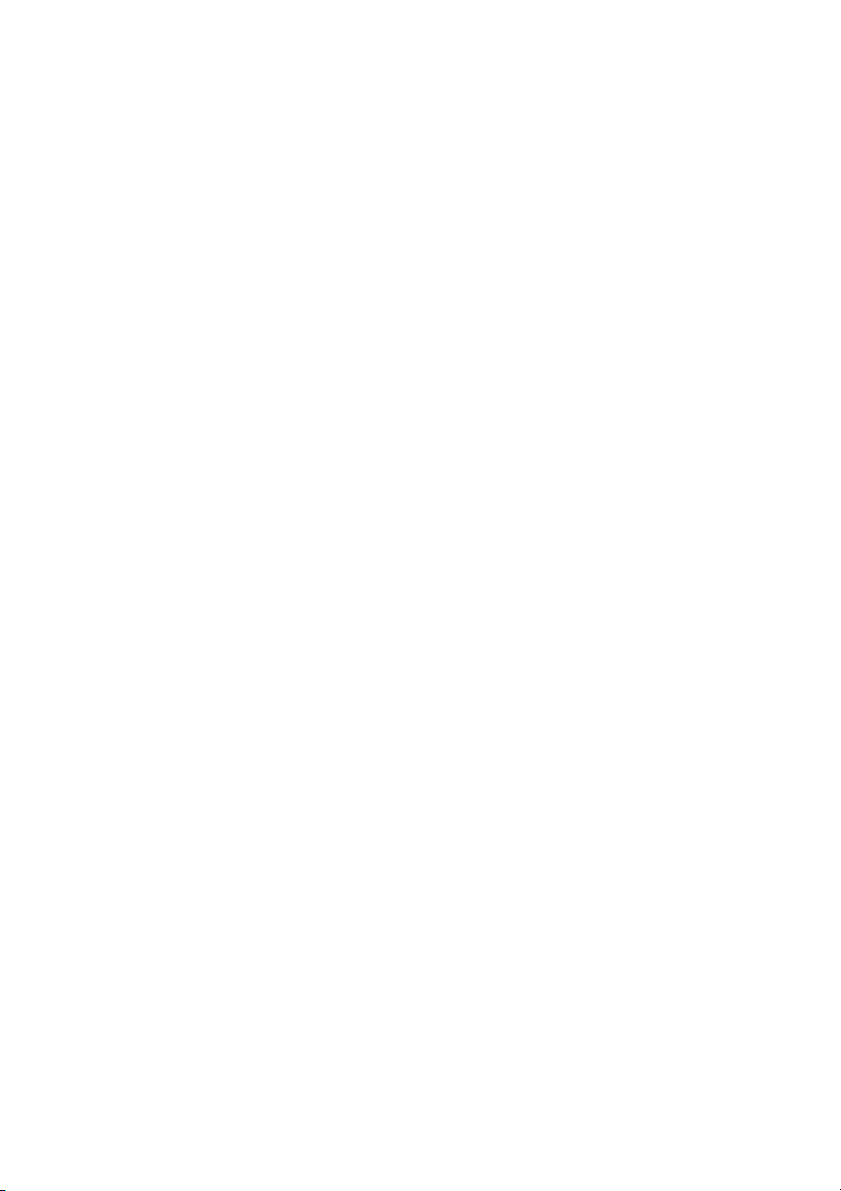
14 | Batteri
Page 15
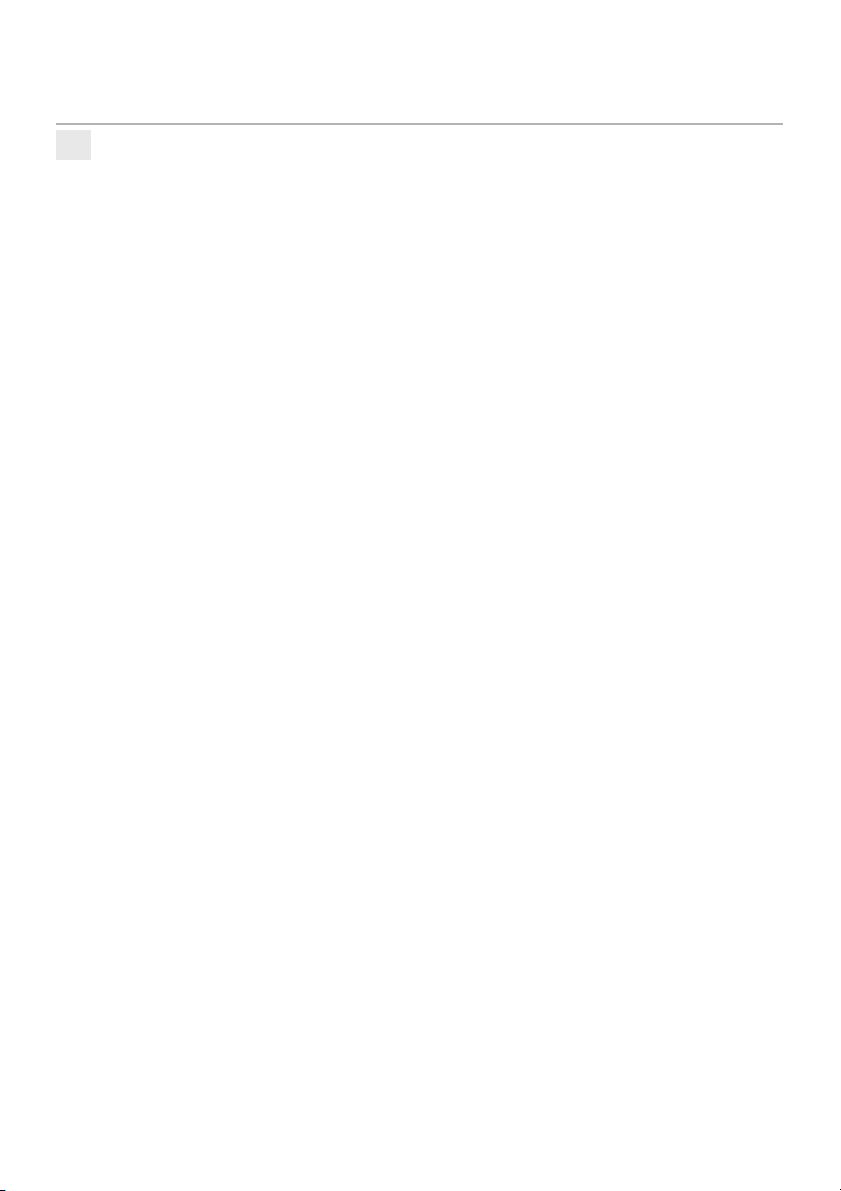
Tangentbord
5
VARNING! Innan du utför något arbete inuti datorn ska du läsa
säkerhetsinstruktionerna som medföljde datorn och följa stegen
i "Innan du börjar" på sidan 7. Mer säkerhetsinformation finns på
hemsidan för regelefterlevnad på dell.com/regulatory_compliance.
Ta bort tangentbordet
Nödvändiga förhandsåtgärder
Ta bort batteriet. Se "Ta bort batteriet" på sidan 13.
Tangentbord | 15
Page 16
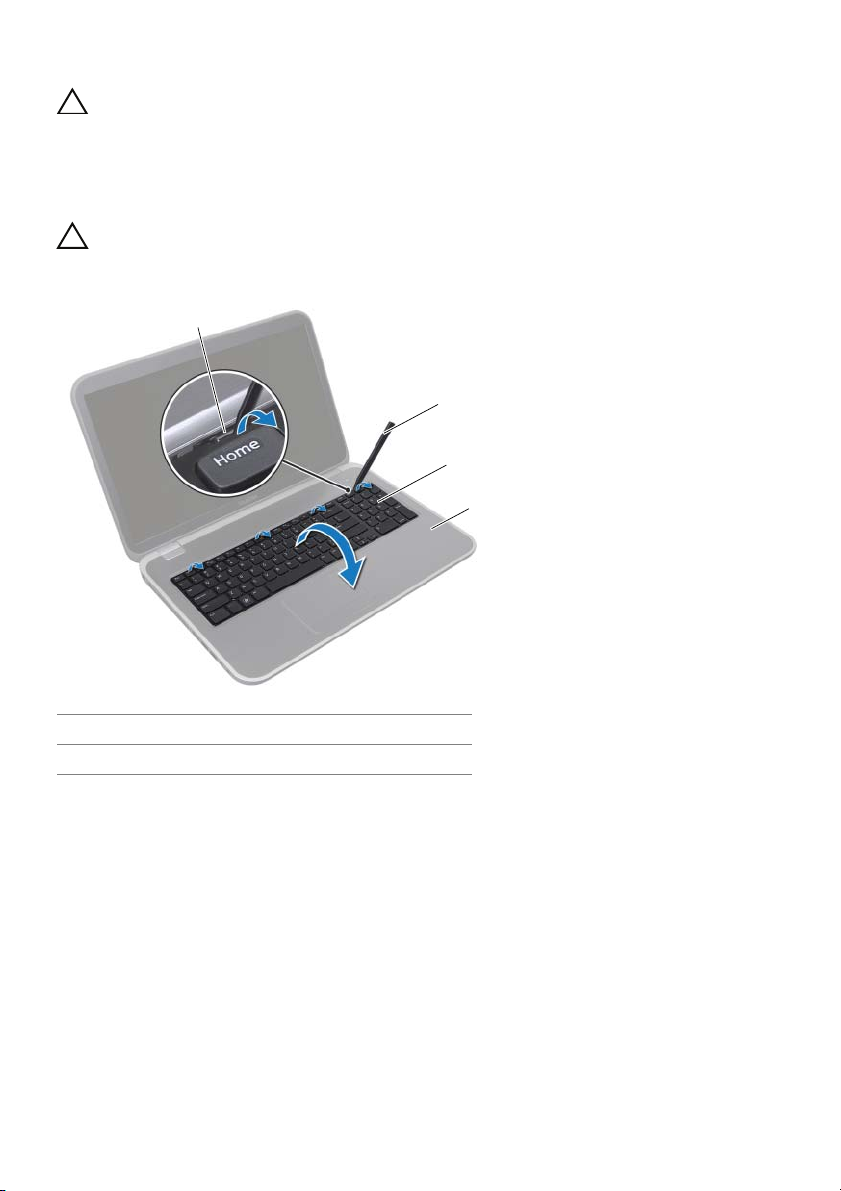
Förfarande
VIKTIGT! Tangenterna är ömtåliga och förskjuts lätt, och det tar tid att lägga
tillbaka dem. Var försiktig när du tar bort och hanterar tangentbordet.
1 Vänd på datorn och öppna bildskärmen så mycket det går.
2 Använd en plastrits och lossa tangentbordet från flikarna på handledsstödet,
lyft sedan försiktigt upp tangentbordet tills det lossar helt från handledsstödet.
VIKTIGT! Var mycket försiktig när du tar bort och hanterar tangentbordet.
Om du inte är försiktig kan du repa bildskärmspanelen.
1
2
3
4
1 flikar (4) 2 plastrist
3 tangentbord 4 handledsstöd
16 | Tangentbord
Page 17
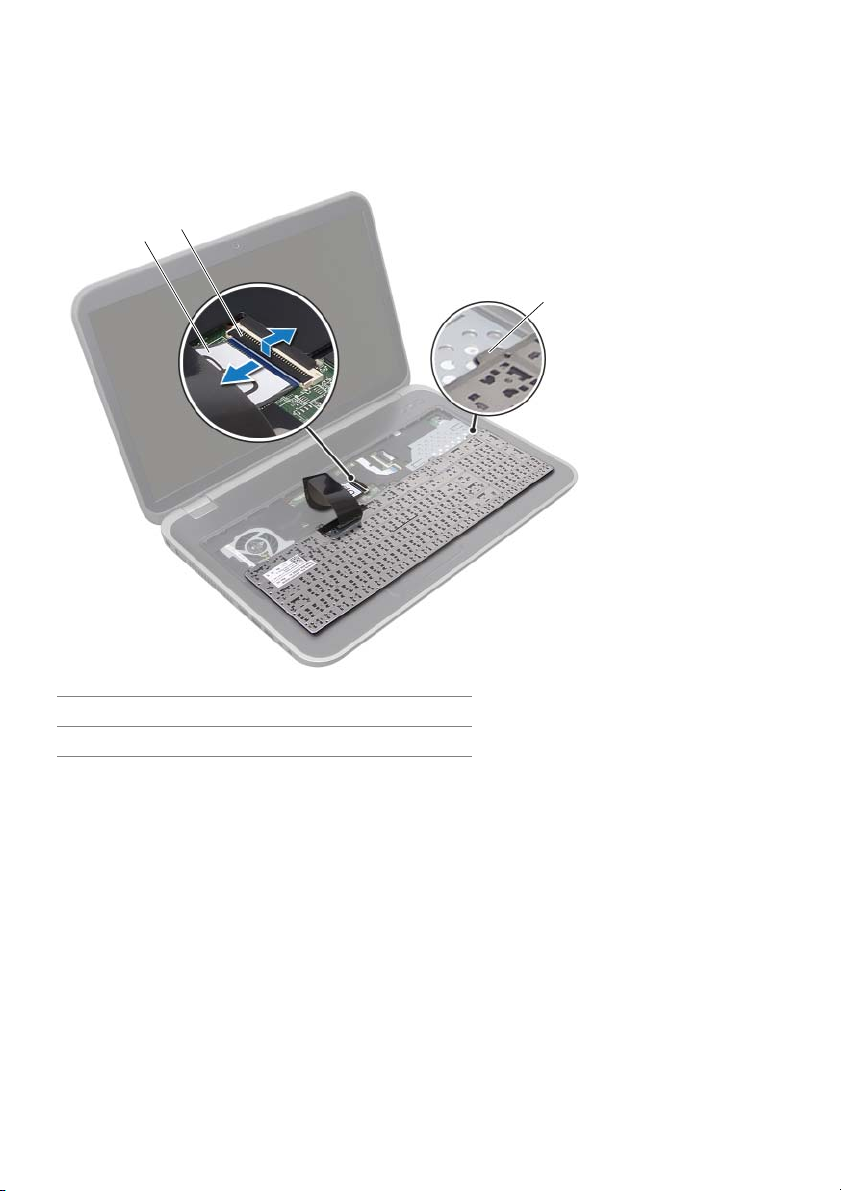
3 Vänd försiktigt tangentbordet upp och ned och placera det på handledsstödet.
4 Lyft upp kontakthaken och dra i dragfliken för att lossa tangentbordskabeln från
kontakten på moderkortet.
5 Lyft bort tangentbordet från datorn.
2
1
3
1 tangentbordskabel 2 kontakthake
3 flikar (6)
Tangentbord | 17
Page 18
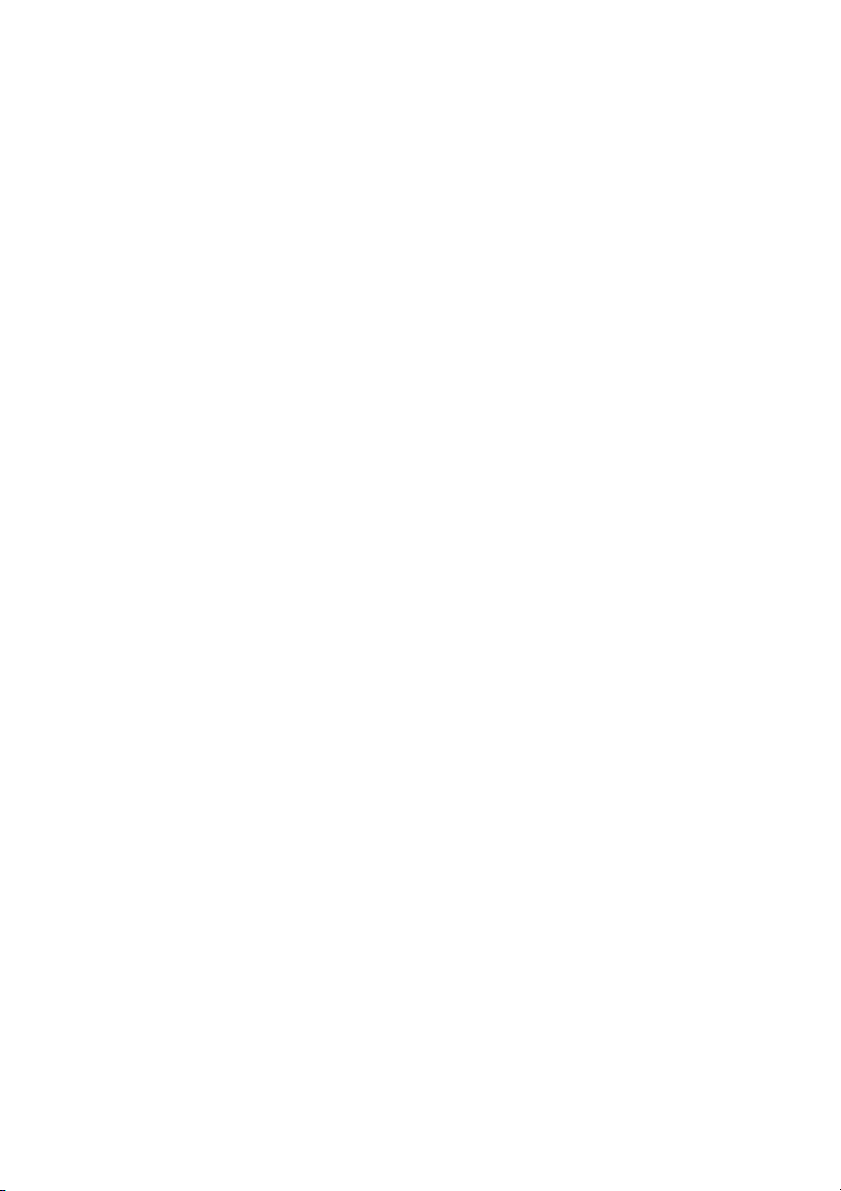
Sätta tillbaka tangentbordet
Förfarande
1 För in tangentbordskabeln i kontakten på moderkortet och tryck nedåt på
kontakthaken för att fästa kabeln.
2 Skjut in flikarna på undersidan av tangentbordet i spåren på handledsstödet och
placera tangentbordet på handledsstödet.
3 Tryck försiktigt på kanterna på tangentbordet så att tangentbordet hamnar på plats
under flikarna på handledsstödet.
4 Stäng bildskärmen och vänd på datorn.
Nödvändiga efterhandsåtgärder
1 Sätt tillbaka batteriet. Se "Sätta tillbaka batteriet" på sidan 13.
2 Följ anvisningarna i "När du har arbetat inuti datorn" på sidan 9.
18 | Tangentbord
Page 19

Kåpa
6
VARNING! Innan du utför något arbete inuti datorn ska du läsa
säkerhetsinstruktionerna som medföljde datorn och följa stegen
i "Innan du börjar" på sidan 7. Mer säkerhetsinformation finns på
hemsidan för regelefterlevnad på dell.com/regulatory_compliance.
Ta bort kåpan
Nödvändiga förhandsåtgärder
Ta bort batteriet. Se "Ta bort batteriet" på sidan 13.
Förfarande
1 Lossa fästskruvarna som håller fast kåpan i datorbasen.
2 Använd fingertopparna och bänd bort kåpan från datorbasen.
3 Lyft bort kåpan från datorbasen.
1
1 fästskruvar (2) 2 kåpa
2
Kåpa | 19
Page 20
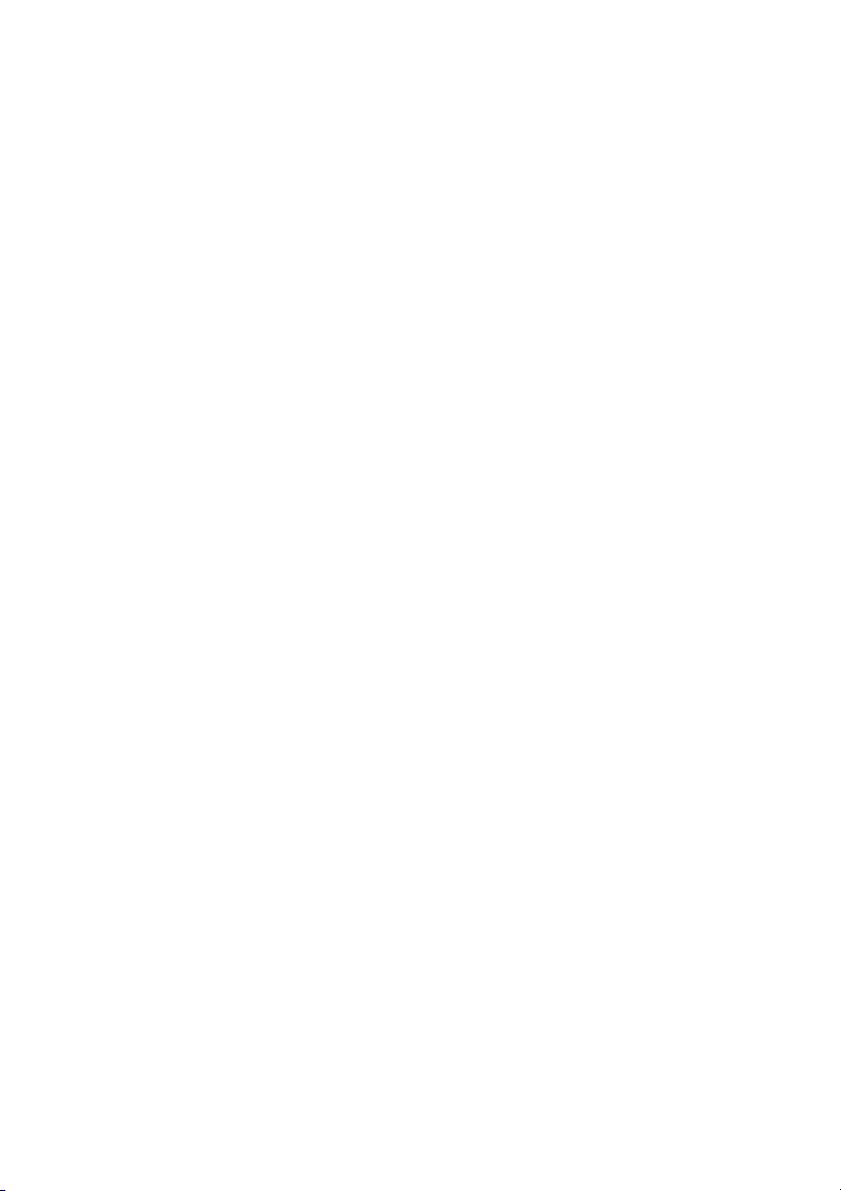
Sätta tillbaka kåpan
Förfarande
1 Skjut in flikarna på kåpan i spåren i datorbasen och snäpp kåpan på plats.
2 Dra åt fästskruvarna som håller fast kåpan i datorbasen.
Nödvändiga efterhandsåtgärder
1 Sätt tillbaka batteriet. Se "Sätta tillbaka batteriet" på sidan 13.
2 Följ anvisningarna i "När du har arbetat inuti datorn" på sidan 9.
20 | Kåpa
Page 21
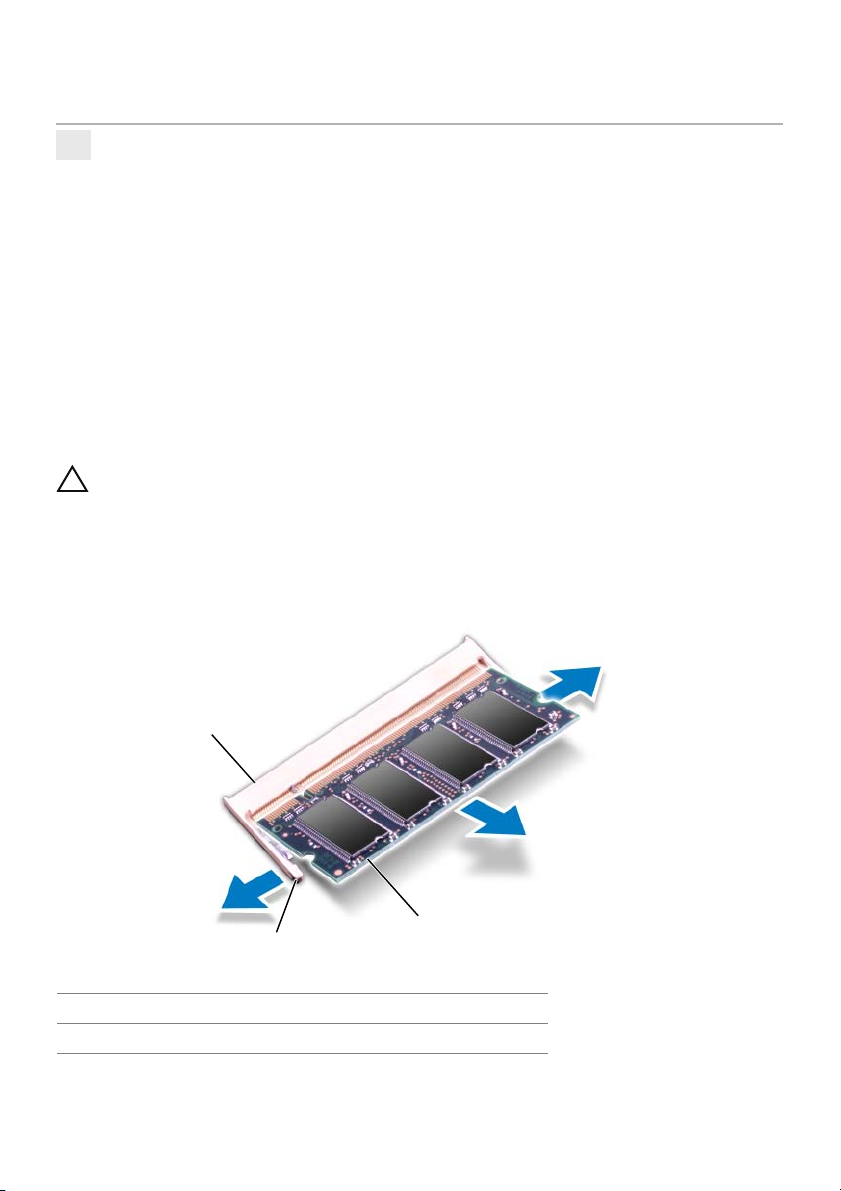
Minnesmoduler
7
VARNING! Innan du utför något arbete inuti datorn ska du läsa
säkerhetsinstruktionerna som medföljde datorn och följa stegen
i "Innan du börjar" på sidan 7. Mer säkerhetsinformation finns på
hemsidan för regelefterlevnad på dell.com/regulatory_compliance.
Ta bort minnesmodulerna
Nödvändiga förhandsåtgärder
1 Ta bort batteriet. Se "Ta bort batteriet" på sidan 13.
2 Ta bort kåpan. Se "Ta bort kåpan" på sidan 19.
Förfarande
VIKTIGT! Använd inte några verktyg när du öppnar spärrhakarna på
minnesmodulen. Det kan skada minnesmodulens kontakt.
1 Använd fingertopparna och öppna försiktigt spärrhakarna på vardera sidan av
minnesmodulkontakten så att minnesmodulen lossnar.
2 Ta bort minnesmodulen från minnesmodulkontakten.
1
3
2
1 minnesmodulkontakt 2 spärrhakar (2)
3 minnesmodul
Minnesmoduler | 21
Page 22
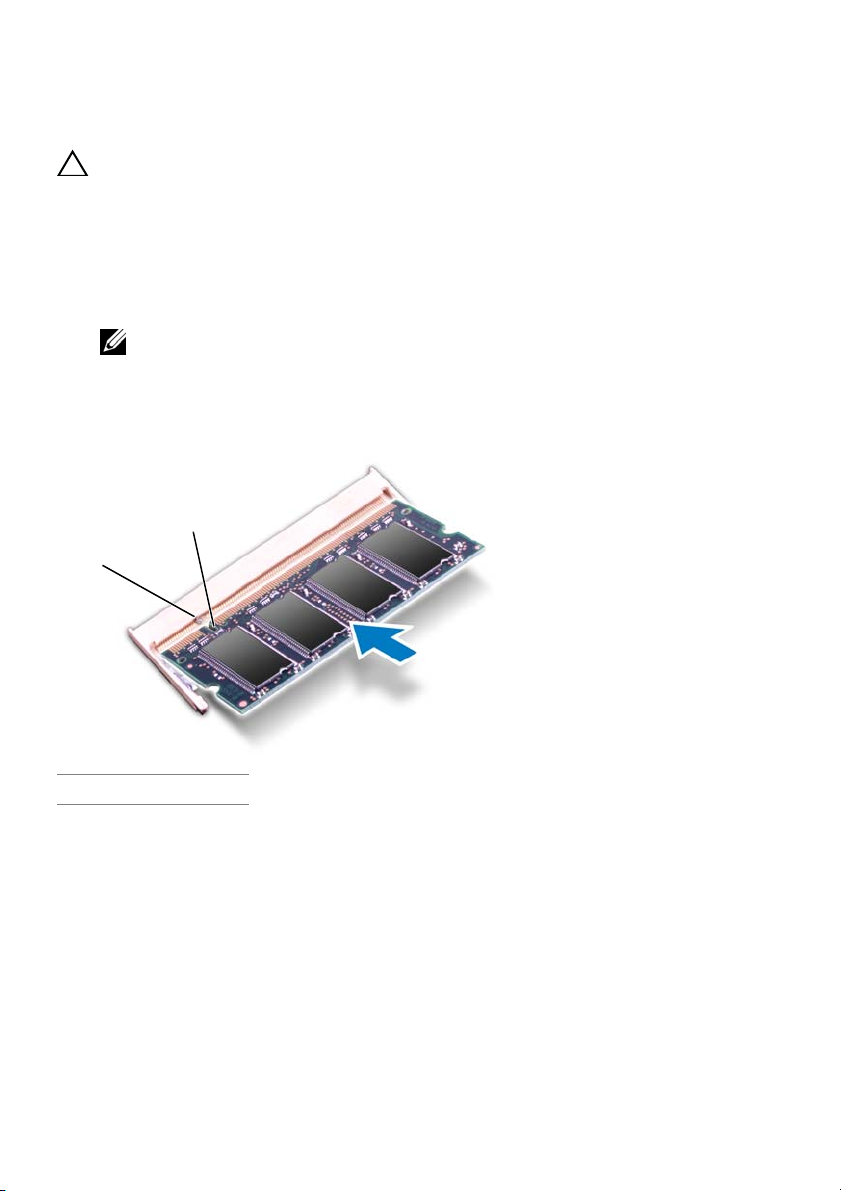
Sätta tillbaka minnesmodulerna
Förfarande
VIKTIGT! Om du behöver installera minnesmoduler i två kontakter, sätter
du in en minnesmodul i kontakten som är märkt "DIMM A" innan du sätter
in en minnesmodul i kontakten som är märkt "DIMM B".
1 Rikta in skåran på minnesmodulen med fliken på minnesmodulkontakten.
2 Skjut in minnesmodulen i kontakten i 45 graders vinkel och tryck sedan modulen
nedåt tills den klickar fast på plats. Om du inte hör något klick tar du bort
minnesmodulen och försöker igen.
OBS! Om minnesmodulen inte installerats ordentligt kanske inte datorn går
att starta.
2
1
1 flik 2 skåra
Nödvändiga efterhandsåtgärder
1 Sätt tillbaka kåpan. Se "Sätta tillbaka kåpan" på sidan 20.
2 Sätt tillbaka batteriet. Se "Sätta tillbaka batteriet" på sidan 13.
3 Följ anvisningarna i "När du har arbetat inuti datorn" på sidan 9.
4 Starta datorn.
22 | Minnesmoduler
Page 23
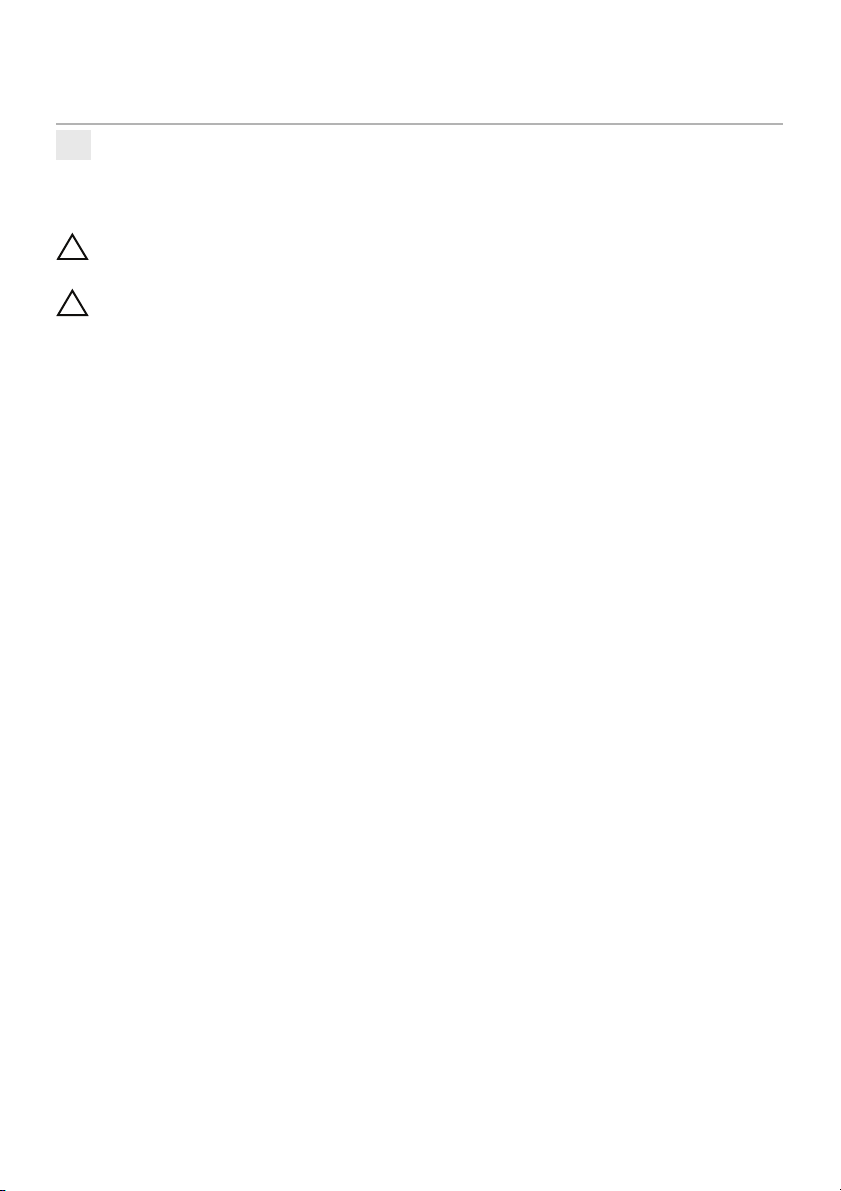
Hårddiskar
8
VARNING! Innan du utför något arbete inuti datorn ska du läsa
säkerhetsinstruktionerna som medföljde datorn och följa stegen
i "Innan du börjar" på sidan 7. Mer säkerhetsinformation finns på
hemsidan för regelefterlevnad på dell.com/regulatory_compliance.
VIKTIGT! Undvik dataförlust genom att inte ta bort hårddisken medan datorn är
påslagen eller i strömsparläge.
VIKTIGT! Hårddiskar är mycket känsliga. Var försiktig när du hanterar hårddisken.
Ta bort den eller de hårddiskar som finns
Nödvändiga förhandsåtgärder
1 Ta bort batteriet. Se "Ta bort batteriet" på sidan 13.
2 Ta bort kåpan. Se "Ta bort kåpan" på sidan 19.
Hårddiskar | 23
Page 24
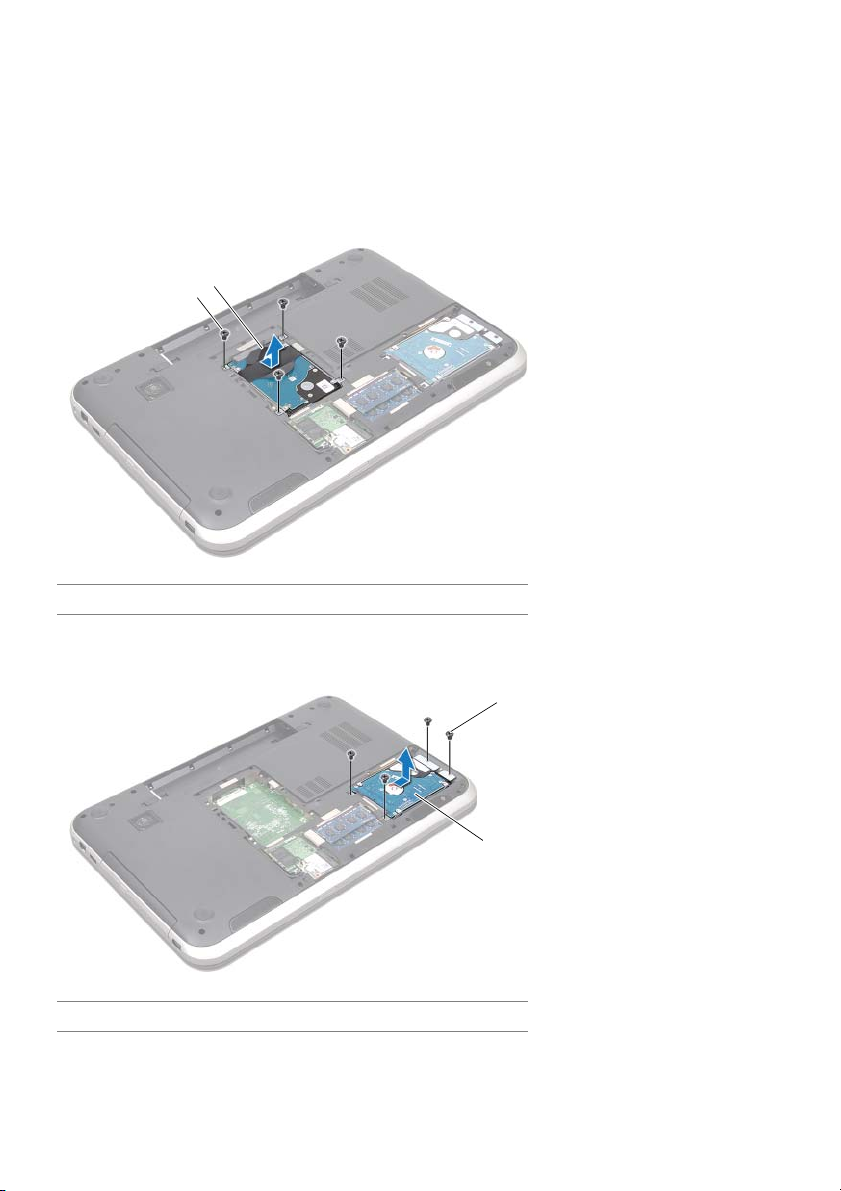
Förfarande
1 Ta bort skruvarna som håller fast hårddiskmonteringen i datorbasen.
2 Skjut hårddiskmonteringen åt sidan av datorn för att koppla bort den från kontakten
på moderkortet.
3 Lyft bort hårddiskmonteringen från datorbasen.
Inspiron 17R-7720
2
1
1 skruvar (4) 2 hårddiskmontering
Inspiron 17R-5720/Inspiron 17R-7720
1 skruvar (4) 2 hårddiskmontering
24 | Hårddiskar
1
2
Page 25
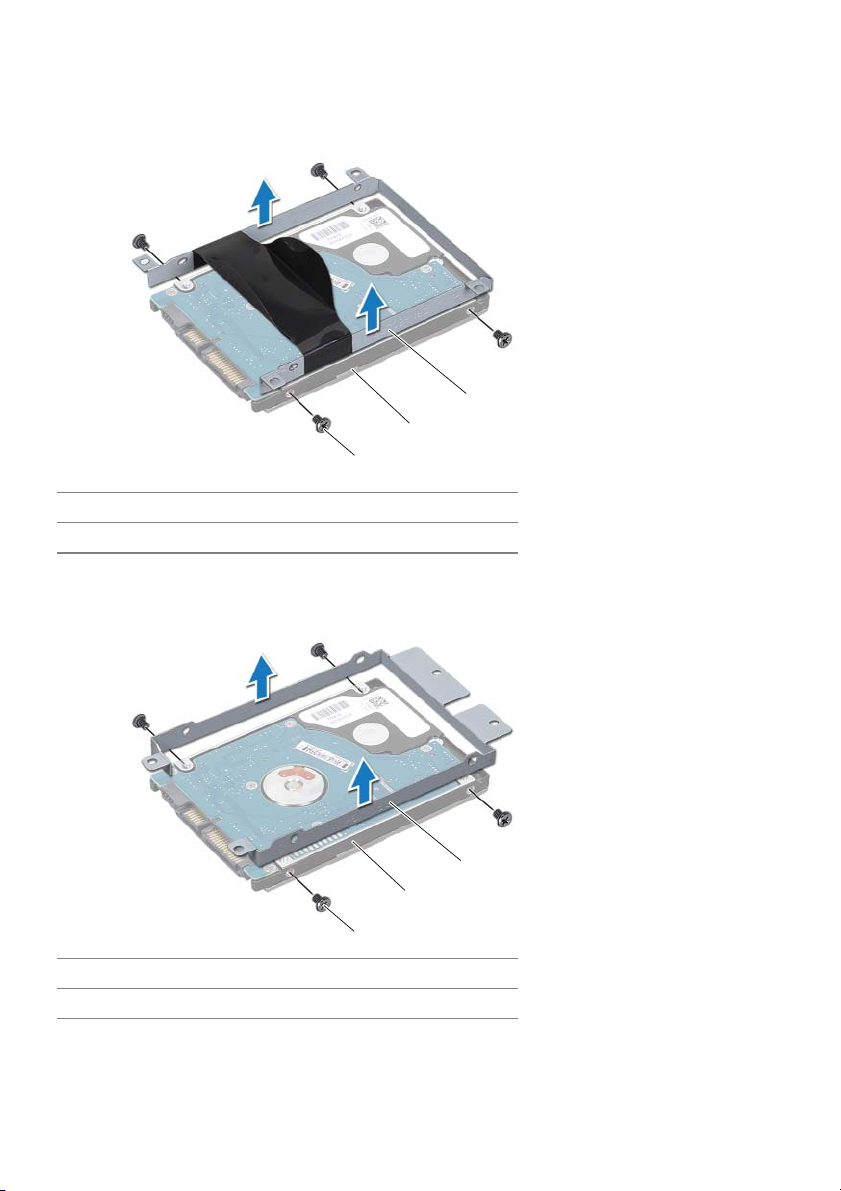
4 Ta bort skruvarna som håller fast hårddiskhållaren vid hårddisken.
5 Lyft bort hårddiskhållaren från hårddisken.
Inspiron 17R-7720
3
2
1
1 skruvar (4) 2 hårddisk
3 hårddiskhållare
Inspiron 17R-5720/Inspiron 17R-7720
1
1 skruvar (4) 2 hårddisk
3 hårddiskhållare
3
2
Hårddiskar | 25
Page 26

Sätta tillbaka den eller de hårddiskar som finns
Förfarande
1 Om hårddisken är ny packar du upp den ur förpackningen.
Spara originalförpackningen till förvaring eller frakt av hårddisken.
2 Rikta in skruvhålen på hårddiskhållaren med skruvhålen på hårddisken.
3 Sätt tillbaka skruvarna som håller fast hårddiskhållaren vid hårddisken.
4 Placera hårddiskmonteringen på datorbasen.
5 Skjut in hårddisken så att den ansluter till kontakten på moderkortet.
6 Sätt tillbaka skruvarna som håller fast hårddiskmonteringen i datorbasen.
Nödvändiga efterhandsåtgärder
1 Sätt tillbaka kåpan. Se "Sätta tillbaka kåpan" på sidan 20.
2 Sätt tillbaka batteriet. Se "Sätta tillbaka batteriet" på sidan 13.
3 Följ anvisningarna i "När du har arbetat inuti datorn" på sidan 9.
26 | Hårddiskar
Page 27

Optisk enhet
9
VARNING! Innan du utför något arbete inuti datorn ska du läsa
säkerhetsinstruktionerna som medföljde datorn och följa stegen
i "Innan du börjar" på sidan 7. Mer säkerhetsinformation finns på
hemsidan för regelefterlevnad på dell.com/regulatory_compliance.
Ta bort den optiska enheten
Nödvändiga förhandsåtgärder
1 Ta bort batteriet. Se "Ta bort batteriet" på sidan 13.
2 Ta bort kåpan. Se "Ta bort kåpan" på sidan 19.
Förfarande
1 Ta bort skruven som håller fast den optiska enhetsmonteringen i datorbasen.
2 Använd fingertopparna och skjut ut den optiska enheten ur det optiska enhetsfacket.
2
1
1 optisk enhetsmontering 2 skruv
Optisk enhet | 27
Page 28
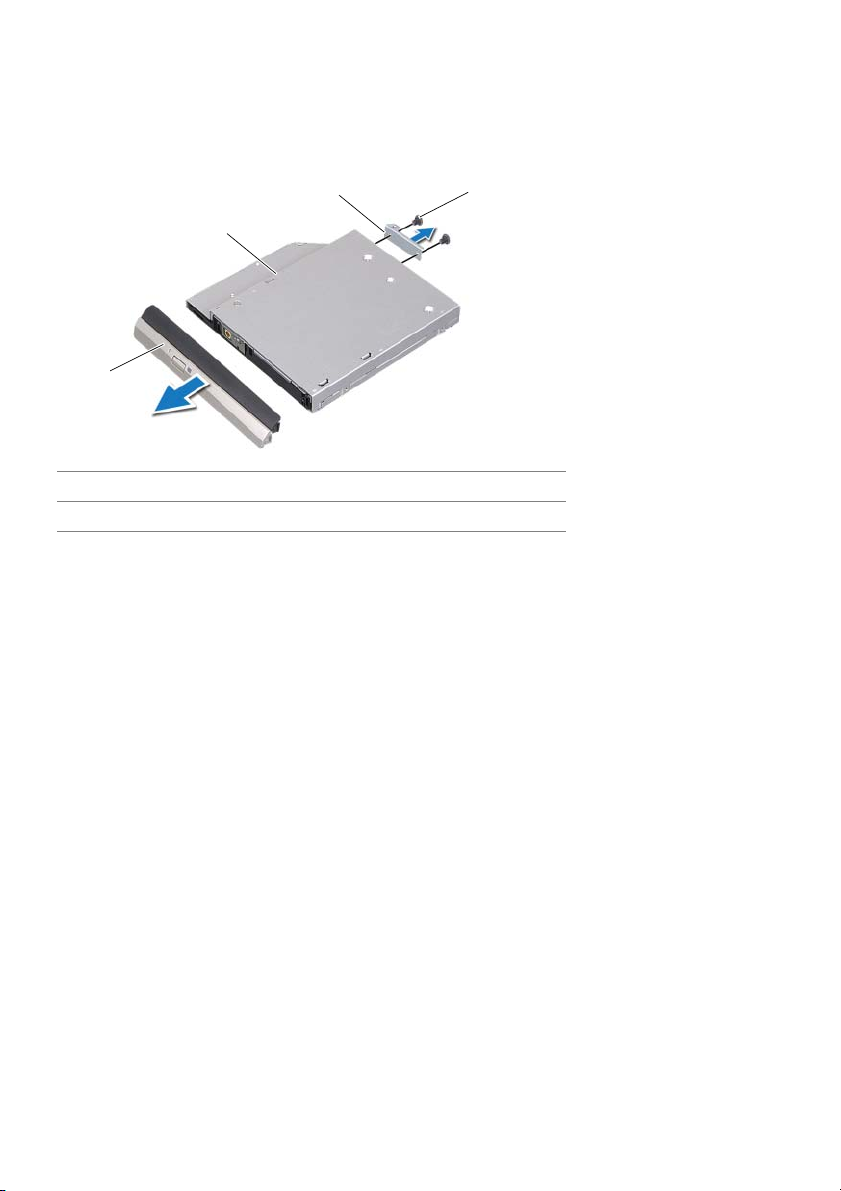
3 Bänd försiktigt bort ramen för den optiska enheten och ta bort den från den
optiska enhetsmonteringen.
4 Ta bort skruvarna som håller fast hållaren för den optiska enheten i den
optiska enheten.
5 Ta bort hållaren för den optiska enheten.
3
2
1
1 ram för optisk enhet 2 optisk enhet
3 hållare för optisk enhet 4 skruvar (2)
4
28 | Optisk enhet
Page 29
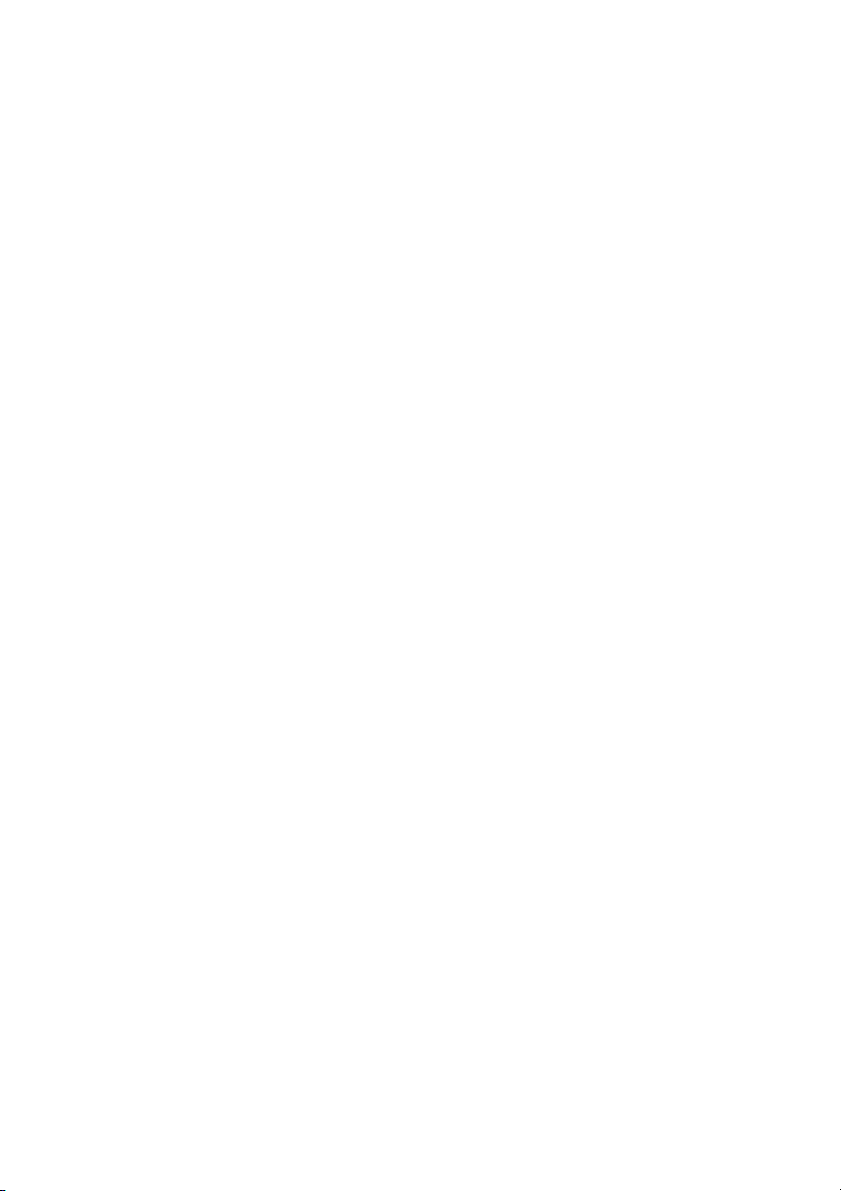
Sätta tillbaka den optiska enheten
Förfarande
1 Rikta in skruvhålen på fästet för den optiska enheten med skruvhålen på den
optiska enheten.
2 Sätt tillbaka skruvarna som håller fast hållaren för den optiska enheten i den
optiska enheten.
3 Rikta in flikarna på ramen för den optiska enheten med spåren på den optiska
enhetsmonteringen och snäpp ramen för den optiska enheten på plats.
4 Skjut in den optiska enheten i det optiska enhetsfacket tills den sitter ordentligt.
5 Sätt tillbaka skruven som håller fast den optiska enhetsmonteringen i datorbasen.
Nödvändiga efterhandsåtgärder
1 Sätt tillbaka kåpan. Se "Sätta tillbaka kåpan" på sidan 20.
2 Sätt tillbaka batteriet. Se "Sätta tillbaka batteriet" på sidan 13.
3 Följ anvisningarna i "När du har arbetat inuti datorn" på sidan 9.
Optisk enhet | 29
Page 30
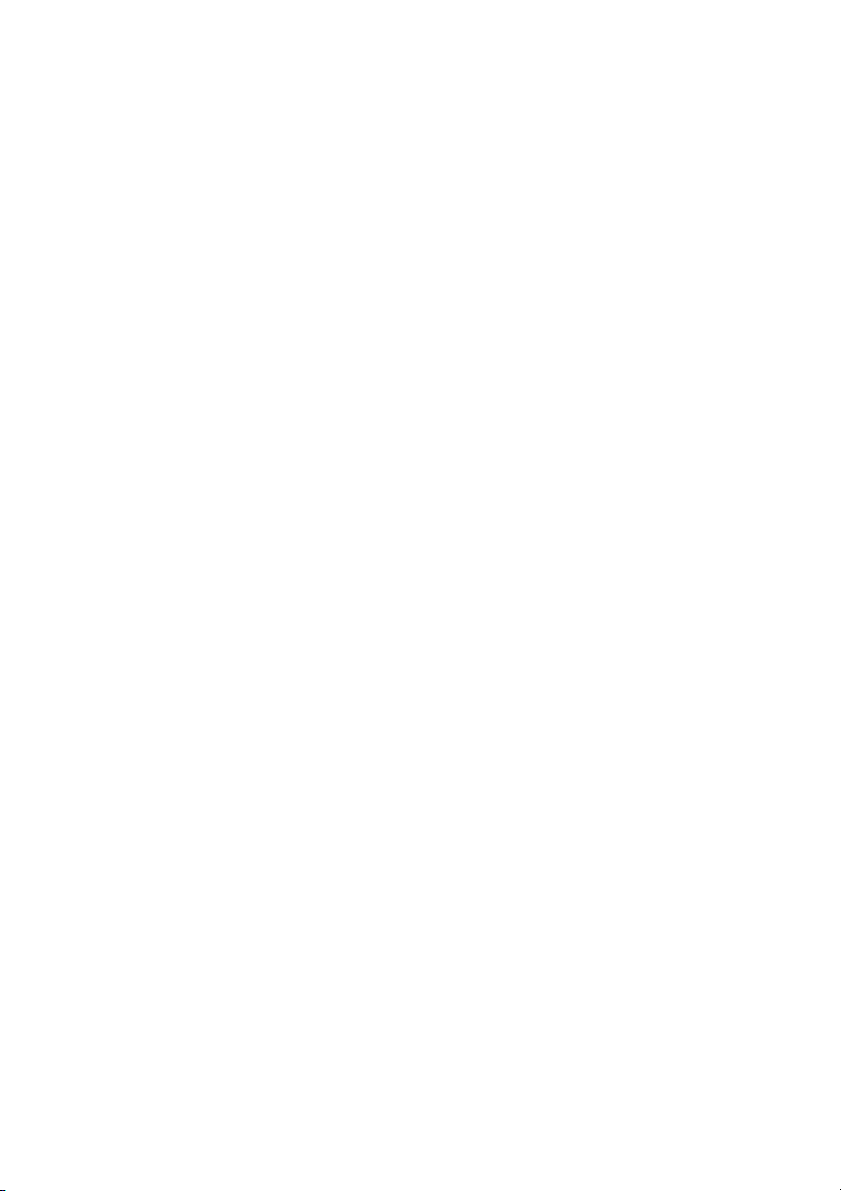
30 | Optisk enhet
Page 31

Mini-Card-kort för trådlös
10
VARNING! Innan du utför något arbete inuti datorn ska du läsa
säkerhetsinstruktionerna som medföljde datorn och följa stegen
i "Innan du börjar" på sidan 7. Mer säkerhetsinformation finns på
hemsidan för regelefterlevnad på dell.com/regulatory_compliance.
OBS! Dell garanterar inte kompatibilitet med och ger inte support för
Mini-Card-kort för trådlös kommunikation från någon annan än Dell.
Om du beställde ett Mini-Card kort för trådlös kommunikation tillsammans med datorn är
det redan installerat.
Datorn har en Mini-Card-kortplats i halvstorlek med stöd för ett kombinationskort med
WLAN (Wireless Local Area Network) och Bluetooth, Wi-Fi samt WiMax (Worldwide
Interoperability for Microwave Access).
kommunikation
Ta bort Mini-Card-kortet för trådlös kommunikation
Nödvändiga förhandsåtgärder
1 Ta bort batteriet. Se "Ta bort batteriet" på sidan 13.
2 Ta bort kåpan. Se "Ta bort kåpan" på sidan 19.
Mini-Card-kort för trådlös kommunikation | 31
Page 32

Förfarande
1 Koppla bort antennkablarna från kontakterna på Mini Card-kortet.
2 Ta bort skruven som håller fast Mini-Card-kortet i kontakten på moderkortet.
3
2
1
1 antennkablar (2) 2 Mini-Card-kort
3 skruv 4 kontakt på moderkortet
3 Lyft ut Mini-Card-kortet ur kontakten på moderkortet.
4
VIKTIGT! När Mini-Card-kortet inte sitter i datorn ska det förvaras i en skyddande
antistatisk förpackning. Om du vill ha mer information, läs "Skydd mot
elektrostatisk urladdning" i säkerhetsinformationen som levererades med datorn.
32 | Mini-Card-kort för trådlös kommunikation
Page 33

Sätta tillbaka Mini-Card-kortet för trådlös kommunikation
Förfarande
1 Packa upp det nya Mini-Card-kortet.
2 Rikta in skåran på Mini-Card-kortet med fliken på kontakten på moderkortet.
VIKTIGT! Tryck jämnt och bestämt när du skjuter Mini-Card-kortet på plats.
Om du tar i för mycket kan du skada kontakten.
VIKTIGT! Kontakterna kan bara sättas in på ett sätt.
Om du känner motstånd kontrollerar du kontakterna på Mini-Card-kortet och
på moderkortet och riktar in Mini-Card-kortet.
VIKTIGT! Placera aldrig kablarna under Mini-Card-kortet eftersom det kan
skada kortet.
3 Sätt i Mini-Card-kontakten med en 45-graders vinkel i kontakten på moderkortet.
4 Tryck ner andra änden av Mini-Card-kortet i kortplatsen på moderkortet och sätt
tillbaka skruven som håller fast Mini-Card-kortet i kontakten på moderkortet.
5 Anslut antennkablarna till kontakterna på Mini-Card-kortet.
I tabellen som följer finner du ett färgschema för antennkablar för Mini-Card-kort
som stöds av datorn.
Kontakter på Mini Card-kort Färgschema för
antennkablar
WLAN + Bluetooth (två kablar)
Huvudkabel för WLAN + Bluetooth (vit triangel)
Hjälpkabel för WLAN + Bluetooth (svart triangel)
WWAN (2 antennkablar)
Huvudantennkabel för WWAN (vit triangel)
Hjälpantennkabel för WWAN (svart triangel)
vit
svart
vit
svart
Nödvändiga efterhandsåtgärder
1 Sätt tillbaka kåpan. Se "Sätta tillbaka kåpan" på sidan 20.
2 Sätt tillbaka batteriet. Se "Sätta tillbaka batteriet" på sidan 13.
3 Följ anvisningarna i "När du har arbetat inuti datorn" på sidan 9.
Mini-Card-kort för trådlös kommunikation | 33
Page 34

34 | Mini-Card-kort för trådlös kommunikation
Page 35

mSATA-kort (tillval)
11
VARNING! Innan du utför något arbete inuti datorn ska du läsa
säkerhetsinstruktionerna som medföljde datorn och följa stegen
i "Innan du börjar" på sidan 7. Mer säkerhetsinformation finns på
hemsidan för regelefterlevnad på dell.com/regulatory_compliance.
OBS! Dell garanterar inte kompatibilitet med och ger inte support för mSATA-kort
från leverantörer andra än Dell.
Om datorn beställdes med ett mSATA-kort, installeras det på fabriken.
Ta bort mSATA-kortet
Nödvändiga förhandsåtgärder
1 Ta bort batteriet. Se "Ta bort batteriet" på sidan 13.
2 Ta bort kåpan. Se "Ta bort kåpan" på sidan 19.
mSATA-kort (tillval) | 35
Page 36

Förfarande
1 Ta bort skruven som håller fast mSATA-kortet i kontakten på moderkortet.
2 Lyft ut mSATA-kortet ur kontakten på moderkortet.
3
2
1
1mSATA-kort 2 skruv
3 kontakt på moderkortet
VIKTIGT! När mSATA-kortet inte sitter i datorn ska det förvaras i en skyddande
antistatisk förpackning. Om du vill ha mer information, läs "Skydd mot
elektrostatisk urladdning" i säkerhetsinformationen som levererades med datorn.
36 | mSATA-kort (tillval)
Page 37

Sätta tillbaka mSATA-kortet
Förfarande
1 Packa upp det nya mSATA-kortet.
2 Rikta in skåran på mSATA-kortet med fliken på kontakten på moderkortet.
VIKTIGT! Tryck jämnt och bestämt när du skjuter mSATA-kortet på plats.
Om du tar i för mycket kan du skada kontakten.
VIKTIGT! Placera aldrig kablarna under mSATA-kortet eftersom det kan
skada kortet.
3 Sätt i mSATA-kontakten i moderkortskontakten med en 45-graders vinkel.
4 Tryck ner andra änden av mSATA-kortet i kortplatsen på moderkortet och sätt
tillbaka skruven som håller fast mSATA-kortet i kontakten på moderkortet.
Nödvändiga efterhandsåtgärder
1 Sätt tillbaka kåpan. Se "Sätta tillbaka kåpan" på sidan 20.
2 Sätt tillbaka batteriet. Se "Sätta tillbaka batteriet" på sidan 13.
3 Följ anvisningarna i "När du har arbetat inuti datorn" på sidan 9.
mSATA-kort (tillval) | 37
Page 38

38 | mSATA-kort (tillval)
Page 39

Handledsstöd
12
VARNING! Innan du utför något arbete inuti datorn ska du läsa
säkerhetsinstruktionerna som medföljde datorn och följa stegen
i "Innan du börjar" på sidan 7. Mer säkerhetsinformation finns på
hemsidan för regelefterlevnad på dell.com/regulatory_compliance.
Ta bort handledsstödet
Nödvändiga förhandsåtgärder
1 Ta bort batteriet. Se "Ta bort batteriet" på sidan 13.
2 Ta bort tangentbordet. Se "Ta bort tangentbordet" på sidan 15.
3 Ta bort kåpan. Se "Ta bort kåpan" på sidan 19.
4 Följ anvisningarna från steg 1 till steg 2 i "Ta bort den optiska enheten" på sidan 27.
Förfarande
1 Ta bort skruvarna som håller fast handledsstödet i datorbasen.
Handledsstöd | 39
Page 40

2 Vänd på datorn och öppna bildskärmen så mycket det går.
3 Ta bort skruvarna som håller fast handledsstödet i datorbasen.
4 Lyft upp kontakthakarna och dra i dragflikarna för att lossa kablarna för
snabbkommandokortet, strömbrytarkortet samt pekskivan från kontakterna
på moderkortet.
VIKTIGT! Separera försiktigt handledsstödet och bildskärmsmonteringen för att
inte skada bildskärmsmonteringen.
5 Använd fingertopparna och tryck handledsstödet uppåt från kortplatsen i det
optiska enhetsfacket.
6 Bänd försiktigt ut handledsstödet och ta bort det från datorbasen.
3
2
1
4
5
7
1 kabel till snabbkommandokortet 2 dragflik
3 kontakthake 4 skruvar (4)
5 handledsstöd 6 kabel för pekskiva
7 kabel för strömbrytarkort
6
40 | Handledsstöd
Page 41

Sätta tillbaka handledsstödet
Förfarande
1 Rikta in handledsstödet mot datorns bas och kläm försiktigt fast det.
2 Skjut in kablarna för snabbkommandokortet, strömbrytaren samt pekskivan
i kontakterna på moderkortet och tryck ner kontakthakarna så att kablarna sitter
på plats.
3 Sätt tillbaka skruvarna som håller fast handledsstödet i datorbasen.
4 Stäng bildskärmen och vänd på datorn.
5 Sätt tillbaka skruvarna som håller fast handledsstödet i datorbasen.
Nödvändiga efterhandsåtgärder
1 Följ anvisningarna från steg 4 till steg 5 i "Sätta tillbaka den optiska enheten"
på sidan 29.
2 Sätt tillbaka kåpan. Se "Sätta tillbaka kåpan" på sidan 20.
3 Sätt tillbaka tangentbordet. Se "Sätta tillbaka tangentbordet" på sidan 18.
4 Sätt tillbaka batteriet. Se "Sätta tillbaka batteriet" på sidan 13.
5 Följ anvisningarna i "När du har arbetat inuti datorn" på sidan 9.
Handledsstöd | 41
Page 42

42 | Handledsstöd
Page 43

Knappcellsbatteri
13
VARNING! Innan du utför något arbete inuti datorn ska du läsa
säkerhetsinstruktionerna som medföljde datorn och följa stegen
i "Innan du börjar" på sidan 7. Mer säkerhetsinformation finns på
hemsidan för regelefterlevnad på dell.com/regulatory_compliance.
VARNING! Batteriet kan explodera om det installeras felaktigt. Batteriet måste
ersättas med ett batteri av samma eller motsvarande typ. Kassera förbrukade
batterier i enlighet med tillverkarens anvisningar.
Ta bort knappcellsbatteriet
Nödvändiga förhandsåtgärder
1 Ta bort batteriet. Se "Ta bort batteriet" på sidan 13.
2 Ta bort tangentbordet. Se "Ta bort tangentbordet" på sidan 15.
3 Ta bort kåpan. Se "Ta bort kåpan" på sidan 19.
4 Följ anvisningarna från steg 1 till steg 2 i "Ta bort den optiska enheten" på sidan 27.
5 Ta bort handledsstödet. Se "Ta bort handledsstödet" på sidan 39.
Knappcellsbatteri | 43
Page 44

Förfarande
VIKTIGT! När du tar bort knappcellsbatteriet återställs BIOS-inställningarna till
standardinställningarna.
Vi rekommenderar att du skriver ned BIOS-inställningarna innan du tar bort
knappcellsbatteriet.
Använd en plastrits och bänd försiktigt ut knappcellsbatteriet från batterisockeln
på moderkortet.
1
2
3
1 plastrist 2 knappcellsbatteri
3 batterisockel
44 | Knappcellsbatteri
Page 45

Sätta tillbaka knappcellsbatteriet
Förfarande
Håll knappcellsbatteriet med den positiva sidan uppåt och snäpp fast det i batterisockeln
på moderkortet.
Nödvändiga efterhandsåtgärder
1 Sätt tillbaka handledsstödet. Se "Sätta tillbaka handledsstödet" på sidan 41.
2 Följ anvisningarna från steg 4 till steg 5 i "Sätta tillbaka den optiska enheten"
på sidan 29.
3 Sätt tillbaka kåpan. Se "Sätta tillbaka kåpan" på sidan 20.
4 Sätt tillbaka tangentbordet. Se "Sätta tillbaka tangentbordet" på sidan 18.
5 Sätt tillbaka batteriet. Se "Sätta tillbaka batteriet" på sidan 13.
6 Följ anvisningarna i "När du har arbetat inuti datorn" på sidan 9.
Knappcellsbatteri | 45
Page 46

46 | Knappcellsbatteri
Page 47

Fläkt
14
VARNING! Innan du utför något arbete inuti datorn ska du läsa
säkerhetsinstruktionerna som medföljde datorn och följa stegen
i "Innan du börjar" på sidan 7. Mer säkerhetsinformation finns på
hemsidan för regelefterlevnad på dell.com/regulatory_compliance.
Ta bort fläkten
Nödvändiga förhandsåtgärder
1 Ta bort batteriet. Se "Ta bort batteriet" på sidan 13.
2 Ta bort kåpan. Se "Ta bort kåpan" på sidan 19.
3 Ta bort tangentbordet. Se "Ta bort tangentbordet" på sidan 15.
4 Följ anvisningarna från steg 1 till steg 2 i "Ta bort den optiska enheten" på sidan 27.
5 Ta bort handledsstödet. Se "Ta bort handledsstödet" på sidan 39.
Förfarande
1 Koppla bort fläktkabeln från kontakten på moderkortet.
2 Ta bort skruvarna som håller fast fläkten i datorbasen.
3 Lyft upp fläkten och dess kabel från datorbasen
1
2
3
1 skruvar (2) 2 fläkt
3 fläktkabel 4 kontakt på moderkortet
4
Fläkt | 47
Page 48

Sätta tillbaka fläkten
Förfarande
1 Rikta in skruvhålen på fläkten med skruvhålen i datorbasen.
2 Sätt tillbaka skruvarna som håller fast fläkten i datorbasen.
3 Anslut fläktkabeln till kontakten på moderkortet.
Nödvändiga efterhandsåtgärder
1 Sätt tillbaka handledsstödet. Se "Sätta tillbaka handledsstödet" på sidan 41.
2 Följ anvisningarna från steg 4 till steg 5 i "Sätta tillbaka den optiska enheten"
på sidan 29.
3 Sätt tillbaka kåpan. Se "Sätta tillbaka kåpan" på sidan 20.
4 Sätt tillbaka tangentbordet. Se "Sätta tillbaka tangentbordet" på sidan 18.
5 Sätt tillbaka batteriet. Se "Sätta tillbaka batteriet" på sidan 13.
6 Följ anvisningarna i "När du har arbetat inuti datorn" på sidan 9.
48 | Fläkt
Page 49

LAN-kort
15
VARNING! Innan du utför något arbete inuti datorn ska du läsa
säkerhetsinstruktionerna som medföljde datorn och följa stegen
i "Innan du börjar" på sidan 7. Mer säkerhetsinformation finns på
hemsidan för regelefterlevnad på dell.com/regulatory_compliance.
Ta bort LAN-kortet
Nödvändiga förhandsåtgärder
1 Ta bort batteriet. Se "Ta bort batteriet" på sidan 13.
2 Ta bort tangentbordet. Se "Ta bort tangentbordet" på sidan 15.
3 Ta bort kåpan. Se "Ta bort kåpan" på sidan 19.
4 Följ anvisningarna från steg 1 till steg 2 i "Ta bort den optiska enheten" på sidan 27.
5 Ta bort handledsstödet. Se "Ta bort handledsstödet" på sidan 39.
LAN-kort | 49
Page 50

Förfarande
1 Ta bort skruvarna som håller fast LAN-kortet i datorbasen.
2 Vänd försiktigt på LAN-kortet.
3 Dra i dragfliken för att koppla loss kabeln för LAN-kortet från kontakten på
LAN-kortet.
4 Lyft bort LAN-kortet från datorbasen.
1
1 skruvar (2) 2 LAN-kort
3 kabel för LAN-kort 4 dragflik
2
3
4
50 | LAN-kort
Page 51

Sätta tillbaka LAN-kortet
Förfarande
1 Anslut kabeln för LAN-kortet till kontakten på LAN-kortet.
2 Vänd försiktigt på LAN-kortet och rikta in skruvhålen på LAN-kortet med skruvhålen
på datorbasen.
3 Sätt tillbaka skruvarna som håller fast LAN-kortet i datorbasen.
Nödvändiga efterhandsåtgärder
1 Sätt tillbaka handledsstödet. Se "Sätta tillbaka handledsstödet" på sidan 41.
2 Följ anvisningarna från steg 4 till steg 5 i "Sätta tillbaka den optiska enheten"
på sidan 29.
3 Sätt tillbaka kåpan. Se "Sätta tillbaka kåpan" på sidan 20.
4 Sätt tillbaka tangentbordet. Se "Sätta tillbaka tangentbordet" på sidan 18.
5 Sätt tillbaka batteriet. Se "Sätta tillbaka batteriet" på sidan 13.
6 Följ anvisningarna i "När du har arbetat inuti datorn" på sidan 9.
LAN-kort | 51
Page 52

52 | LAN-kort
Page 53

LAN-USB-kabel
16
VARNING! Innan du utför något arbete inuti datorn ska du läsa
säkerhetsinstruktionerna som medföljde datorn och följa stegen
i "Innan du börjar" på sidan 7. Mer säkerhetsinformation finns på
hemsidan för regelefterlevnad på dell.com/regulatory_compliance.
Ta bort LAN-USB-kabeln
Nödvändiga förhandsåtgärder
1 Ta bort batteriet. Se "Ta bort batteriet" på sidan 13.
2 Ta bort tangentbordet. Se "Ta bort tangentbordet" på sidan 15.
3 Ta bort kåpan. Se "Ta bort kåpan" på sidan 19.
4 Följ anvisningarna från steg 1 till steg 2 i "Ta bort den optiska enheten" på sidan 27.
5 Ta bort handledsstödet. Se "Ta bort handledsstödet" på sidan 39.
6 Ta bort LAN-kortet. Se "Ta bort LAN-kortet" på sidan 49.
LAN-USB-kabel | 53
Page 54

Förfarande
1 Dra i dragfliken för att koppla loss kabeln för USB-kortet från kontakten på
USB-kortet.
2 Dra i dragfliken för att koppla loss LAN-USB-kabeln från kontakten på moderkortet.
3 Notera dragningen för LAN-USB-kabeln och ta bort kabeln från kabelhållarna
i datorbasen.
4 Lossa LAN-USB-kabeln från datorbasen.
1
2
3
1 LAN-USB-kabel 2 moderkort
3 kabel för USB-kort 4 dragflik
5USB-kort
54 | LAN-USB-kabel
45
Page 55

Sätta tillbaka LAN-USB-kabeln
Förfarande
1 Fäst LAN-USB-kabeln i datorbasen.
2 Dra LAN-USB-kabeln genom kabelhållarna i datorbasen.
3 Anslut LAN-USB-kabeln till kontakten på moderkortet.
4 Anslut kabeln för USB-kortet till kontakten på USB-kortet.
Nödvändiga efterhandsåtgärder
1 Sätt tillbaka LAN-kortet. Se "Sätta tillbaka LAN-kortet" på sidan 51.
2 Sätt tillbaka handledsstödet. Se "Sätta tillbaka handledsstödet" på sidan 41.
3 Följ anvisningarna från steg 4 till steg 5 i "Sätta tillbaka den optiska enheten"
på sidan 29.
4 Sätt tillbaka kåpan. Se "Sätta tillbaka kåpan" på sidan 20.
5 Sätt tillbaka tangentbordet. Se "Sätta tillbaka tangentbordet" på sidan 18.
6 Sätt tillbaka batteriet. Se "Sätta tillbaka batteriet" på sidan 13.
7 Följ anvisningarna i "När du har arbetat inuti datorn" på sidan 9.
LAN-USB-kabel | 55
Page 56

56 | LAN-USB-kabel
Page 57

USB-kort
17
VARNING! Innan du utför något arbete inuti datorn ska du läsa
säkerhetsinstruktionerna som medföljde datorn och följa stegen
i "Innan du börjar" på sidan 7. Mer säkerhetsinformation finns på
hemsidan för regelefterlevnad på dell.com/regulatory_compliance.
Ta bort USB-kortet
Nödvändiga förhandsåtgärder
1 Ta bort batteriet. Se "Ta bort batteriet" på sidan 13.
2 Ta bort tangentbordet. Se "Ta bort tangentbordet" på sidan 15.
3 Ta bort kåpan. Se "Ta bort kåpan" på sidan 19.
4 Följ anvisningarna från steg 1 till steg 2 i "Ta bort den optiska enheten" på sidan 27.
5 Ta bort handledsstödet. Se "Ta bort handledsstödet" på sidan 39.
USB-kort | 57
Page 58

Förfarande
1 Dra i dragfliken för att koppla loss kabeln för USB-kortet från kontakten på
USB-kortet.
2 Ta bort skruven som håller fast USB-kortet i datorbasen.
3 Lyft bort USB-kortet från datorbasen.
4
3
2
1
1 kabel för USB-kort 2 USB-kort
3 dragflik 4 skruv
58 | USB-kort
Page 59

Sätta tillbaka USB-kortet
Förfarande
1 Rikta in skruvhålet på USB-kortet med skruvhålet i datorbasen.
2 Sätt tillbaka skruven som håller fast USB-kortet på datorns bottenplatta.
3 Anslut kabeln för USB-kortet till kontakten på USB-kortet.
Nödvändiga efterhandsåtgärder
1 Sätt tillbaka handledsstödet. Se "Sätta tillbaka handledsstödet" på sidan 41.
2 Följ anvisningarna från steg 4 till steg 5 i "Sätta tillbaka den optiska enheten"
på sidan 29.
3 Sätt tillbaka kåpan. Se "Sätta tillbaka kåpan" på sidan 20.
4 Sätt tillbaka tangentbordet. Se "Sätta tillbaka tangentbordet" på sidan 18.
5 Sätt tillbaka batteriet. Se "Sätta tillbaka batteriet" på sidan 13.
6 Följ anvisningarna i "När du har arbetat inuti datorn" på sidan 9.
USB-kort | 59
Page 60

60 | USB-kort
Page 61

Bildskärm
18
VARNING! Innan du utför något arbete inuti datorn ska du läsa
säkerhetsinstruktionerna som medföljde datorn och följa stegen
i "Innan du börjar" på sidan 7. Mer säkerhetsinformation finns på
hemsidan för regelefterlevnad på dell.com/regulatory_compliance.
Ta bort bildskärmsmonteringen
Nödvändiga förhandsåtgärder
1 Ta bort batteriet. Se "Ta bort batteriet" på sidan 13.
2 Ta bort tangentbordet. Se "Ta bort tangentbordet" på sidan 15.
3 Ta bort kåpan. Se "Ta bort kåpan" på sidan 19.
4 Följ anvisningarna från steg 1 till steg 2 i "Ta bort den optiska enheten" på sidan 27.
5 Ta bort handledsstödet. Se "Ta bort handledsstödet" på sidan 39.
Bildskärm | 61
Page 62

Förfarande
1 Stäng bildskärmen och vänd på datorn.
2 Koppla bort antennkablarna från kontakterna på Mini Card-kortet.
Se "Ta bort Mini-Card-kortet för trådlös kommunikation" på sidan 31.
3 Notera hur antennkablarna är dragna och ta sedan ut dem från kabelhållarna.
4 Vänd på datorn och öppna bildskärmen så mycket det går.
5 Dra upp antennkablarna genom öppningen i datorbasen.
6 Dra i dragfliken för att koppla loss bildskärmskabeln från kontakten på moderkortet.
7 Notera bildskärmskabelns dragning och lossa kabeln från kabelhållarna.
8 Ta bort skruvarna som håller fast bildskärmsmonteringen i datorbasen.
9 Lyft bort bildskärmsmonteringen från datorbasen.
1
2
3
1 bildskärmsmontering 2 skruvar (4)
3 bildskärmskabel 4 dragflik
5 antennkablar (2)
62 | Bildskärm
5
4
Page 63

Sätta tillbaka bildskärmsmonteringen
Förfarande
1 Sätt bildskärmsmonteringen på plats och sätt tillbaka skruvarna som håller fast
bildskärmsmonteringen i datorbasen.
2 Dra bildskärmskabeln genom kabelhållarna och anslut den till kontakten
på moderkortet.
3 Dra antennkablarna genom kabelhållarna och skjut kablarna genom öppningen
i datorbasen.
4 Stäng bildskärmen och vänd på datorn.
5 Dra antennkablarna genom kabelhållarna i botten av datorn.
6 Anslut antennkablarna till kontakterna på Mini-Card-kortet.
Se "Sätta tillbaka Mini-Card-kortet för trådlös kommunikation" på sidan 33.
Nödvändiga efterhandsåtgärder
1 Sätt tillbaka handledsstödet. Se "Sätta tillbaka handledsstödet" på sidan 41.
2 Följ anvisningarna från steg 4 till steg 5 i "Sätta tillbaka den optiska enheten"
på sidan 29.
3 Sätt tillbaka kåpan. Se "Sätta tillbaka kåpan" på sidan 20.
4 Sätt tillbaka tangentbordet. Se "Sätta tillbaka tangentbordet" på sidan 18.
5 Sätt tillbaka batteriet. Se "Sätta tillbaka batteriet" på sidan 13.
6 Följ anvisningarna i "När du har arbetat inuti datorn" på sidan 9.
Bildskärm | 63
Page 64

Ta bort bildskärmsramen
Nödvändiga förhandsåtgärder
1 Ta bort batteriet. Se "Ta bort batteriet" på sidan 13.
2 Ta bort tangentbordet. Se "Ta bort tangentbordet" på sidan 15.
3 Ta bort kåpan. Se "Ta bort kåpan" på sidan 19.
4 Följ anvisningarna från steg 1 till steg 2 i "Ta bort den optiska enheten" på sidan 27.
5 Ta bort handledsstödet. Se "Ta bort handledsstödet" på sidan 39.
6 Ta bort bildskärmsmonteringen. Se "Ta bort bildskärmsmonteringen" på sidan 61.
Förfarande
VIKTIGT! Bildskärmsramen är mycket känslig. Var försiktig när du tar ur
bildskärmsramen så att den inte skadas.
1 Bänd försiktigt upp den inre kanten av bildskärmsramen med fingrarna.
2 Lyft bort bildskärmsramen från bildskärmsmonteringen.
1
1 bildskärmsram
64 | Bildskärm
Page 65

Sätta tillbaka bildskärmsramen
Förfarande
Sätt tillbaka bildskärmsramen i rätt position över bildskärmspanelen och snäpp den
försiktigt på plats.
Nödvändiga efterhandsåtgärder
1 Sätt tillbaka bildskärmsmonteringen. Se "Sätta tillbaka bildskärmsmonteringen"
på sidan 63.
2 Sätt tillbaka handledsstödet. Se "Sätta tillbaka handledsstödet" på sidan 41.
3 Följ anvisningarna från steg 4 till steg 5 i "Sätta tillbaka den optiska enheten"
på sidan 29.
4 Sätt tillbaka kåpan. Se "Sätta tillbaka kåpan" på sidan 20.
5 Sätt tillbaka tangentbordet. Se "Sätta tillbaka tangentbordet" på sidan 18.
6 Sätt tillbaka batteriet. Se "Sätta tillbaka batteriet" på sidan 13.
7 Följ anvisningarna i "När du har arbetat inuti datorn" på sidan 9.
Bildskärm | 65
Page 66

Ta bort bildskärmspanelen
Nödvändiga förhandsåtgärder
1 Ta bort batteriet. Se "Ta bort batteriet" på sidan 13.
2 Ta bort tangentbordet. Se "Ta bort tangentbordet" på sidan 15.
3 Ta bort kåpan. Se "Ta bort kåpan" på sidan 19.
4 Följ anvisningarna från steg 1 till steg 2 i "Ta bort den optiska enheten" på sidan 27.
5 Ta bort handledsstödet. Se "Ta bort handledsstödet" på sidan 39.
6 Ta bort bildskärmsmonteringen. Se "Ta bort bildskärmsmonteringen" på sidan 61.
7 Ta bort bildskärmsramen. Se "Ta bort bildskärmsramen" på sidan 64.
Förfarande
1 Ta bort skruvarna som håller fast bildskärmspanelen vid bildskärmskåpan.
2 Lyft försiktigt upp bildskärmspanelen och vänd på den.
1
2
3
1 skruvar (10) 2 bildskärmspanel
3 bildskärmskåpa
66 | Bildskärm
Page 67

3 Lossa tejpen som håller fast bildskärmskabeln i kontakten på bildskärmskortet
och koppla bort bildskärmskabeln.
4 Lossa bildskärmskabeln från baksidan av bildskärmspanelen.
1
2
3
1 tejp 2 bildskärmskortets kontakt
3 bildskärmskabel
Bildskärm | 67
Page 68

5 Vänd på bildskärmspanelen och placera den på ett rent underlag.
6 Ta bort skruvarna som håller fast bildskärmspanelens fästen i bildskärmspanelen.
1
2
1 bildskärmspanelens fästen (2) 2 skruvar (4)
3 bildskärmspanel
3
68 | Bildskärm
Page 69

Sätta tillbaka bildskärmspanelen
Förfarande
1 Rikta in skruvhålen på bildskärmspanelens fästen med skruvhålen på
bildskärmspanelen och sätt tillbaka skruvarna som håller fast bildskärmspanelens
fästen i bildskärmspanelen.
2 Vänd på bildskärmspanelen.
3 Fäst bildskärmskabeln till baksidan av bildskärmspanelen.
4 Anslut bildskärmskabeln till bildskärmskortets kontakt och fäst den med tejpen.
5 Rikta in skruvhålen på bildskärmspanelen med skruvhålen på bildskärmskåpan och
sätt tillbaka skruvarna som håller fast bildskärmspanelen i bildskärmskåpan.
Nödvändiga efterhandsåtgärder
1 Sätt tillbaka bildskärmsramen. Se "Sätta tillbaka bildskärmsramen" på sidan 65.
2 Sätt tillbaka bildskärmsmonteringen. Se "Sätta tillbaka bildskärmsmonteringen"
på sidan 63.
3 Sätt tillbaka handledsstödet. Se "Sätta tillbaka handledsstödet" på sidan 41.
4 Följ anvisningarna från steg 4 till steg 5 i "Sätta tillbaka den optiska enheten"
på sidan 29.
5 Sätt tillbaka kåpan. Se "Sätta tillbaka kåpan" på sidan 20.
6 Sätt tillbaka tangentbordet. Se "Sätta tillbaka tangentbordet" på sidan 18.
7 Sätt tillbaka batteriet. Se "Sätta tillbaka batteriet" på sidan 13.
8 Följ anvisningarna i "När du har arbetat inuti datorn" på sidan 9.
Bildskärm | 69
Page 70

70 | Bildskärm
Page 71

Kameramodul
19
VARNING! Innan du utför något arbete inuti datorn ska du läsa
säkerhetsinstruktionerna som medföljde datorn och följa stegen
i "Innan du börjar" på sidan 7. Mer säkerhetsinformation finns på
hemsidan för regelefterlevnad på dell.com/regulatory_compliance.
Ta bort kameramodulen
Nödvändiga förhandsåtgärder
1 Ta bort batteriet. Se "Ta bort batteriet" på sidan 13.
2 Ta bort tangentbordet. Se "Ta bort tangentbordet" på sidan 15.
3 Ta bort kåpan. Se "Ta bort kåpan" på sidan 19.
4 Följ anvisningarna från steg 1 till steg 2 i "Ta bort den optiska enheten" på sidan 27.
5 Ta bort handledsstödet. Se "Ta bort handledsstödet" på sidan 39.
6 Ta bort bildskärmsmonteringen. Se "Ta bort bildskärmsmonteringen" på sidan 61.
7 Ta bort bildskärmsramen. Se "Ta bort bildskärmsramen" på sidan 64.
Kameramodul | 71
Page 72

Förfarande
1 Ta bort skruvarna som håller fast bildskärmspanelen vid bildskärmskåpan.
2 Lyft försiktigt upp bildskärmspanelen och vänd på den.
1
2
3
1 skruvar (10) 2 bildskärmspanel
3 bildskärmskåpa
72 | Kameramodul
Page 73

3 Bänd bort kameramodulen från bildskärmskåpan.
4 Vänd på kameramodulen.
5 Lossa tejpen som håller fast kamerakabeln i kameramodulen.
6 Koppla bort kamerakabeln från kontakten på kameramodulen.
7 Lyft ut kameramodulen från bildskärmskåpan.
3
2
1
4
1 kameramodul 2 kamerakabel
3 tejp 4 bildskärmskåpa
Kameramodul | 73
Page 74

Sätta tillbaka kameramodulen
Förfarande
1 Anslut kamerakabeln till kontakten på kameramodulen och fäst den med tejpen.
2 Använd justeringstapparna på bildskärmskåpan för att placera kameramodulen i rätt
läge och sätt fast kameramodulen på bildskärmskåpan.
3 Passa in skruvhålen på bildskärmspanelen med skruvhålen på bildskärmskåpan.
4 Sätt tillbaka skruvarna som håller fast bildskärmspanelen i bildskärmskåpan.
Nödvändiga efterhandsåtgärder
1 Sätt tillbaka bildskärmsramen. Se "Sätta tillbaka bildskärmsramen" på sidan 65.
2 Sätt tillbaka bildskärmsmonteringen. Se "Sätta tillbaka bildskärmsmonteringen"
på sidan 63.
3 Sätt tillbaka handledsstödet. Se "Sätta tillbaka handledsstödet" på sidan 41.
4 Följ anvisningarna från steg 4 till steg 5 i "Sätta tillbaka den optiska enheten"
på sidan 29.
5 Sätt tillbaka kåpan. Se "Sätta tillbaka kåpan" på sidan 20.
6 Sätt tillbaka tangentbordet. Se "Sätta tillbaka tangentbordet" på sidan 18.
7 Sätt tillbaka batteriet. Se "Sätta tillbaka batteriet" på sidan 13.
8 Följ anvisningarna i "När du har arbetat inuti datorn" på sidan 9.
74 | Kameramodul
Page 75

Moderkort
20
VARNING! Innan du utför något arbete inuti datorn ska du läsa
säkerhetsinstruktionerna som medföljde datorn och följa stegen
i "Innan du börjar" på sidan 7. Mer säkerhetsinformation finns på
hemsidan för regelefterlevnad på dell.com/regulatory_compliance.
Ta bort moderkortet
Nödvändiga förhandsåtgärder
1 Ta bort batteriet. Se "Ta bort batteriet" på sidan 13.
2 Ta bort tangentbordet. Se "Ta bort tangentbordet" på sidan 15.
3 Ta bort kåpan. Se "Ta bort kåpan" på sidan 19.
4 Ta bort minnesmodulerna. Se "Ta bort minnesmodulerna" på sidan 21.
5 Följ anvisningarna från steg 1 till steg 3 i "Ta bort den eller de hårddiskar som finns"
på sidan 23.
6 Följ anvisningarna från steg 1 till steg 2 i "Ta bort den optiska enheten" på sidan 27.
7 Ta bort mSATA-kortet. "Ta bort mSATA-kortet" på sidan 35.
8 Ta bort Mini Card-kortet för trådlös kommunikation. Se "Ta bort Mini-Card-kortet
för trådlös kommunikation" på sidan 31.
9 Ta bort handledsstödet. Se "Ta bort handledsstödet" på sidan 39.
10 Ta bort fläkten. Se "Ta bort fläkten" på sidan 47.
Moderkort | 75
Page 76

Förfarande
OBS! Datorns servicenummer finns sparat på moderkortet.
Du måste ange servicenumret i BIOS när du har bytt ut moderkortet.
OBS! Anteckna kontakternas platser innan du lossar kablarna från moderkortet
så att du kan ansluta dem rätt igen när du har bytt ut moderkortmonteringen.
1 Stäng bildskärmen och vänd på datorn.
2 Koppla bort bashögtalarkabeln från kontakten på moderkortet.
1 2
1dragning av
bashögtalarkabel
76 | Moderkort
2 bashögtalarkabel
Page 77

3 Vänd på datorn och öppna bildskärmen så mycket det går.
4 Dra i dragfliken för att koppla bort bildskärmskabeln och LAN-USB-kabeln från
kontakterna på moderkortet.
5 Koppla bort högtalarkabeln från kontakten på moderkortet.
6 Ta bort skruvarna som håller fast moderkortmonteringen i datorbasen.
7 Ta bort skruvarna som håller fast nätadapterporten i datorbasen.
8 Lyft försiktigt upp och vinkla moderkortmonteringen en aning och lossa
kontakterna på moderkortet från uttagen i datorbasen.
6
5
1
2
3
4
1 bildskärmskabel 2 skruvar (6)
3 moderkortmontering 4 högtalarkabel
5 LAN-USB-kabel 6 dragflik
Moderkort | 77
Page 78

9 Vänd på moderkortmonteringen och kabeln för nätadapterporten.
10 Koppla bort kabeln för nätadapterporten från kontakten på moderkortet.
2
1
1 nätadapterport 2 kabel för nätadapterport
11 Ta bort kylflänsen: Se "Ta bort kylflänsen" på sidan 81.
12 Ta bort processorn. Se "Ta bort processorn" på sidan 85.
78 | Moderkort
Page 79

Sätta tillbaka moderkortet
Förfarande
1 Sätt tillbaka processorn. Se "Sätta tillbaka processorn" på sidan 87.
2 Sätt tillbaka kylflänsen. Se "Sätta tillbaka kylflänsen" på sidan 83.
3 Anslut kabeln för nätadapterporten till kontakten på moderkortet.
4 Vänd på moderkortmonteringen.
5 Skjut in kontakterna på moderkortmonteringen i uttagen i datorbasen.
6 Sätt tillbaka skruvarna som håller fast moderkortmonteringen i datorbasen.
7 Rikta in skruvhålet på nätadapterporten med skruvhålet i datorbasen.
8 Sätt tillbaka skruvarna som håller fast nätadapterporten i datorbasen.
9 Anslut bildskärmskabeln, högtalarkabeln och LAN-USB-kabeln till kontakterna
på moderkortet.
10 Stäng bildskärmen och vänd på datorn.
11 Anslut bashögtalarkabeln till kontakten på moderkortet.
Nödvändiga efterhandsåtgärder
1 Sätt tillbaka fläkten. Se "Sätta tillbaka fläkten" på sidan 48.
2 Sätt tillbaka handledsstödet. Se "Sätta tillbaka handledsstödet" på sidan 41.
3 Sätt tillbaka Mini Card-kortet för trådlös kommunikation. Se "Sätta tillbaka Mini-
Card-kortet för trådlös kommunikation" på sidan 33.
4 Sätt tillbaka mSATA-kortet. Se "Sätta tillbaka mSATA-kortet" på sidan 37.
5 Följ anvisningarna från steg 4 till steg 5 i "Sätta tillbaka den optiska enheten"
på sidan 29.
6 Följ anvisningarna från steg 4 till steg 6 i "Sätta tillbaka den eller de hårddiskar som
finns" på sidan 26.
7 Byt ut minnesmodulerna. Se "Sätta tillbaka minnesmodulerna" på sidan 22.
8 Sätt tillbaka kåpan. Se "Sätta tillbaka kåpan" på sidan 20.
9 Sätt tillbaka tangentbordet. Se "Sätta tillbaka tangentbordet" på sidan 18.
10 Sätt tillbaka batteriet. Se "Sätta tillbaka batteriet" på sidan 13.
11 Följ anvisningarna i "När du har arbetat inuti datorn" på sidan 9.
Moderkort | 79
Page 80

Ange servicenumret i BIOS
1 Starta datorn.
2 Tryck på <F2> under självtestet vid strömpåslag för att starta
systeminställningsprogrammet.
3 Gå till huvudfliken och skriv in servicenumret i fältet Service Tag Setting.
80 | Moderkort
Page 81

Kylfläns
21
VARNING! Innan du utför något arbete inuti datorn ska du läsa
säkerhetsinstruktionerna som medföljde datorn och följa stegen
i "Innan du börjar" på sidan 7. Mer säkerhetsinformation finns på
hemsidan för regelefterlevnad på dell.com/regulatory_compliance.
Ta bort kylflänsen
Nödvändiga förhandsåtgärder
1 Ta bort batteriet. Se "Ta bort batteriet" på sidan 13.
2 Ta bort tangentbordet. Se "Ta bort tangentbordet" på sidan 15.
3 Ta bort kåpan. Se "Ta bort kåpan" på sidan 19.
4 Ta bort minnesmodulerna. Se "Ta bort minnesmodulerna" på sidan 21.
5 Följ anvisningarna från steg 1 till steg 3 i "Ta bort den eller de hårddiskar som finns"
på sidan 23.
6 Följ anvisningarna från steg 1 till steg 2 i "Ta bort den optiska enheten" på sidan 27.
7 Ta bort mSATA-kortet. "Ta bort mSATA-kortet" på sidan 35.
8 Ta bort Mini Card-kortet för trådlös kommunikation. Se "Ta bort Mini-Card-kortet
för trådlös kommunikation" på sidan 31.
9 Ta bort handledsstödet. Se "Ta bort handledsstödet" på sidan 39.
10 Ta bort fläkten. Se "Ta bort fläkten" på sidan 47.
11 Följ anvisningarna från steg 1 till steg 10 i "Ta bort moderkortet" på sidan 75.
Kylfläns | 81
Page 82

Förfarande
1 I rätt ordning (anges på kylflänsen) lossar du fästskruvarna som håller fast kylflänsen
i moderkortet.
2 Lyft bort kylflänsen från moderkortet.
2
1
1 kylfläns 2 fästskruvar (4)
82 | Kylfläns
Page 83

Sätta tillbaka kylflänsen
Förfarande
OBS! Det ursprungliga termiska fettet kan återanvändas om det ursprungliga
moderkortet och kylflänsen sätts tillbaka tillsammans. Om antingen moderkortet
eller kylflänsen byts ut ska du använda det termiska skydd som medföljer i satsen
för att säkerställa kylning.
1 Rengör kylflänsens undersida från det termiska fettet och applicera det på nytt.
2 Rikta in skruvhålen på kylflänsen med skruvhålen på moderkortet.
3 I rätt ordning (anges på kylflänsen) drar du åt fästskruvarna som håller fast
kylflänsen i moderkortet.
Nödvändiga efterhandsåtgärder
1 Följ anvisningarna från steg 3 till steg 11 i "Sätta tillbaka moderkortet" på sidan 79.
2 Sätt tillbaka fläkten. Se "Sätta tillbaka fläkten" på sidan 48.
3 Sätt tillbaka handledsstödet. Se "Sätta tillbaka handledsstödet" på sidan 41.
4 Sätt tillbaka tangentbordet. Se "Sätta tillbaka tangentbordet" på sidan 18.
5 Sätt tillbaka Mini Card-kortet för trådlös kommunikation. Se "Sätta tillbaka Mini-
Card-kortet för trådlös kommunikation" på sidan 33.
6 Sätt tillbaka mSATA-kortet. Se "Sätta tillbaka mSATA-kortet" på sidan 37.
7 Följ anvisningarna från steg 4 till steg 5 i "Sätta tillbaka den optiska enheten"
på sidan 29.
8 Följ anvisningarna från steg 4 till steg 6 i "Sätta tillbaka den eller de hårddiskar som
finns" på sidan 26.
9 Byt ut minnesmodulerna. Se "Sätta tillbaka minnesmodulerna" på sidan 22.
10 Sätt tillbaka kåpan. Se "Sätta tillbaka kåpan" på sidan 20.
11 Sätt tillbaka batteriet. Se "Sätta tillbaka batteriet" på sidan 13.
12 Följ anvisningarna i "När du har arbetat inuti datorn" på sidan 9.
Kylfläns | 83
Page 84

84 | Kylfläns
Page 85

Processor
22
VARNING! Innan du utför något arbete inuti datorn ska du läsa
säkerhetsinstruktionerna som medföljde datorn och följa stegen
i "Innan du börjar" på sidan 7. Mer säkerhetsinformation finns på
hemsidan för regelefterlevnad på dell.com/regulatory_compliance.
Ta bort processorn
Nödvändiga förhandsåtgärder
1 Ta bort batteriet. Se "Ta bort batteriet" på sidan 13.
2 Ta bort tangentbordet. Se "Ta bort tangentbordet" på sidan 15.
3 Ta bort kåpan. Se "Ta bort kåpan" på sidan 19.
4 Ta bort minnesmodulerna. Se "Ta bort minnesmodulerna" på sidan 21.
5 Följ anvisningarna från steg 1 till steg 3 i "Ta bort den eller de hårddiskar som finns"
på sidan 23.
6 Följ anvisningarna från steg 1 till steg 2 i "Ta bort den optiska enheten" på sidan 27.
7 Ta bort mSATA-kortet. "Ta bort mSATA-kortet" på sidan 35.
8 Ta bort Mini Card-kortet för trådlös kommunikation. Se "Ta bort Mini-Card-kortet
för trådlös kommunikation" på sidan 31.
9 Ta bort handledsstödet. Se "Ta bort handledsstödet" på sidan 39.
10 Ta bort fläkten. Se "Ta bort fläkten" på sidan 47.
11 Följ anvisningarna från steg 1 till steg 10 i "Ta bort moderkortet" på sidan 75.
12 Ta bort kylflänsen. Se "Ta bort kylflänsen" på sidan 81.
Processor | 85
Page 86

Förfarande
1 När ZIF-sockeln ska lossas, använd en liten plan skruvmejsel och vrid ZIF-sockelns
kamskruv motsols till kamstoppet.
VIKTIGT! För att processorn ska kylas så effektivt som möjligt ska du inte röra vid
processorns värmeöverföringsytor på kylenhetsmonteringen. Fett och oljor från
din hud kan reducera värmeöverföringskapaciteten i det termiska fettet.
VIKTIGT! När du tar bort processorn måste du dra den rakt upp. Var försiktig så
du inte böjer stiften på processormodulen.
2 Ta bort processormodulen från ZIF-sockeln.
5
1
2
1 processor 2 ZIF-sockel
3 processor stift-1-hörn 4 ZIF-sockel stift-1-hörn
5 kamskruv till ZIF-sockel
43
86 | Processor
Page 87

Sätta tillbaka processorn
Förfarande
OBS! Om du installerar en ny processor levereras en ny kylningsmontering med
en fastsatt eller separat värmeledande kudde samt dokumentation som visar
korrekt installation.
1 Rikta in stift-1-hörnet på processormodulen mot stift-1-hörnet på ZIF-sockeln
och sätt sedan in processormodulen.
OBS! Stift-1-hörnet på processormodulen har en triangel som passar in på
triangeln på stift-1-hörnet på ZIF-sockeln.
När processormodulen är riktigt placerad är alla fyra hörn inriktade på samma höjd.
Om ett eller flera av modulens hörn är högre än de andra är den inte placerad korrekt.
VIKTIGT! Håll skruvmejseln vinkelrätt mot processorn när du vrider på
kamskruven, för att undvika att processorn skadas.
2 Skruva åt ZIF-sockeln genom att vrida kamskruvarna medsols för att fästa
processormodulen i moderkortet.
Nödvändiga efterhandsåtgärder
1 Sätt tillbaka kylflänsen. Se "Sätta tillbaka kylflänsen" på sidan 83.
2 Följ anvisningarna från steg 3 till steg 11 i "Sätta tillbaka moderkortet" på sidan 79.
3 Sätt tillbaka fläkten. Se "Sätta tillbaka fläkten" på sidan 48.
4 Sätt tillbaka handledsstödet. Se "Sätta tillbaka handledsstödet" på sidan 41.
5 Sätt tillbaka Mini Card-kortet för trådlös kommunikation. Se "Sätta tillbaka Mini-
Card-kortet för trådlös kommunikation" på sidan 33.
6 Sätt tillbaka mSATA-kortet. Se "Sätta tillbaka mSATA-kortet" på sidan 37.
7 Följ anvisningarna från steg 4 till steg 5 i "Sätta tillbaka den optiska enheten"
på sidan 29.
8 Följ anvisningarna från steg 4 till steg 6 i "Sätta tillbaka den eller de hårddiskar som
finns" på sidan 26.
9 Byt ut minnesmodulerna. Se "Sätta tillbaka minnesmodulerna" på sidan 22.
10 Sätt tillbaka kåpan. Se "Sätta tillbaka kåpan" på sidan 20.
11 Sätt tillbaka tangentbordet. Se "Sätta tillbaka tangentbordet" på sidan 18.
12 Sätt tillbaka batteriet. Se "Sätta tillbaka batteriet" på sidan 13.
13 Följ anvisningarna i "När du har arbetat inuti datorn" på sidan 9.
Processor | 87
Page 88

88 | Processor
Page 89

Nätadapterport
23
VARNING! Innan du utför något arbete inuti datorn ska du läsa
säkerhetsinstruktionerna som medföljde datorn och följa stegen
i "Innan du börjar" på sidan 7. Mer säkerhetsinformation finns på
hemsidan för regelefterlevnad på dell.com/regulatory_compliance.
Ta bort nätadapterporten
Nödvändiga förhandsåtgärder
1 Ta bort batteriet. Se "Ta bort batteriet" på sidan 13.
2 Ta bort tangentbordet. Se "Ta bort tangentbordet" på sidan 15.
3 Ta bort kåpan. Se "Ta bort kåpan" på sidan 19.
4 Ta bort minnesmodulerna. Se "Ta bort minnesmodulerna" på sidan 21.
5 Följ anvisningarna från steg 1 till steg 3 i "Ta bort den eller de hårddiskar som finns"
på sidan 23.
6 Följ anvisningarna från steg 1 till steg 2 i "Ta bort den optiska enheten" på sidan 27.
7 Ta bort mSATA-kortet. "Ta bort mSATA-kortet" på sidan 35.
8 Ta bort Mini Card-kortet för trådlös kommunikation. Se "Ta bort Mini-Card-kortet
för trådlös kommunikation" på sidan 31.
9 Ta bort handledsstödet. Se "Ta bort handledsstödet" på sidan 39.
10 Ta bort fläkten. Se "Ta bort fläkten" på sidan 47.
11 Följ anvisningarna från steg 1 till steg 9 i "Ta bort moderkortet" på sidan 75.
Nätadapterport | 89
Page 90

Förfarande
Koppla bort kabeln för nätadapterporten från
2
1
1 nätadapterport 2 kabel för nätadapterport
kontakten på moderkortet
.
90 | Nätadapterport
Page 91

Sätta tillbaka nätadapterporten
Förfarande
Anslut kabeln för nätadapterporten till kontakten på moderkortet.
Nödvändiga efterhandsåtgärder
1 Följ anvisningarna från steg 4 till steg 11 i "Sätta tillbaka moderkortet" på sidan 79.
2 Sätt tillbaka fläkten. Se "Sätta tillbaka fläkten" på sidan 48.
3 Sätt tillbaka handledsstödet. Se "Sätta tillbaka handledsstödet" på sidan 41.
4 Sätt tillbaka Mini Card-kortet för trådlös kommunikation. Se "Sätta tillbaka Mini-
Card-kortet för trådlös kommunikation" på sidan 33.
5 Sätt tillbaka mSATA-kortet. Se "Sätta tillbaka mSATA-kortet" på sidan 37.
6 Följ anvisningarna från steg 4 till steg 5 i "Sätta tillbaka den optiska enheten"
på sidan 29.
7 Följ anvisningarna från steg 4 till steg 6 i "Sätta tillbaka den eller de hårddiskar som
finns" på sidan 26.
8 Byt ut minnesmodulerna. Se "Sätta tillbaka minnesmodulerna" på sidan 22.
9 Sätt tillbaka kåpan. Se "Sätta tillbaka kåpan" på sidan 20.
10 Sätt tillbaka tangentbordet. Se "Sätta tillbaka tangentbordet" på sidan 18.
11 Sätt tillbaka batteriet. Se "Sätta tillbaka batteriet" på sidan 13.
12 Följ anvisningarna i "När du har arbetat inuti datorn" på sidan 9.
Nätadapterport | 91
Page 92

92 | Nätadapterport
Page 93

Högtalare
24
VARNING! Innan du utför något arbete inuti datorn ska du läsa
säkerhetsinstruktionerna som medföljde datorn och följa stegen
i "Innan du börjar" på sidan 7. Mer säkerhetsinformation finns på
hemsidan för regelefterlevnad på dell.com/regulatory_compliance.
Ta bort högtalarna
Nödvändiga förhandsåtgärder
1 Ta bort batteriet. Se "Ta bort batteriet" på sidan 13.
2 Ta bort tangentbordet. Se "Ta bort tangentbordet" på sidan 15.
3 Ta bort kåpan. Se "Ta bort kåpan" på sidan 19.
4 Ta bort minnesmodulerna. Se "Ta bort minnesmodulerna" på sidan 21.
5 Följ anvisningarna från steg 1 till steg 3 i "Ta bort den eller de hårddiskar som finns"
på sidan 23.
6 Följ anvisningarna från steg 1 till steg 2 i "Ta bort den optiska enheten" på sidan 27.
7 Ta bort mSATA-kortet. "Ta bort mSATA-kortet" på sidan 35.
8 Ta bort Mini Card-kortet för trådlös kommunikation. Se "Ta bort Mini-Card-kortet
för trådlös kommunikation" på sidan 31.
9 Ta bort handledsstödet. Se "Ta bort handledsstödet" på sidan 39.
10 Ta bort fläkten. Se "Ta bort fläkten" på sidan 47.
11 Följ anvisningarna från steg 1 till steg 8 i "Ta bort moderkortet" på sidan 75.
Högtalare | 93
Page 94

Förfarande
1 Notera dragningen för högtalakabeln och ta bort den från kabelhållarna
i datorbasen.
2 Lyft upp högtalarna och deras kablar från datorbasen.
2
1
1 högtalare ( 2) 2 dragning av högtalarkabel
94 | Högtalare
Page 95

Sätta tillbaka högtalarna
Förfarande
1 Dra högtalarkabeln genom kabelhållarna i datorbasen.
2 Använd justeringstapparna i datorbasen för att placera högtalarna i rätt läge.
Nödvändiga efterhandsåtgärder
1 Följ anvisningarna från steg 5 till steg 11 i "Sätta tillbaka moderkortet" på sidan 79.
2 Sätt tillbaka fläkten. Se "Sätta tillbaka fläkten" på sidan 48.
3 Sätt tillbaka handledsstödet. Se "Sätta tillbaka handledsstödet" på sidan 41.
4 Sätt tillbaka Mini Card-kortet för trådlös kommunikation. Se "Sätta tillbaka Mini-
Card-kortet för trådlös kommunikation" på sidan 33.
5 Sätt tillbaka mSATA-kortet. Se "Sätta tillbaka mSATA-kortet" på sidan 37.
6 Följ anvisningarna från steg 4 till steg 5 i "Sätta tillbaka den optiska enheten"
på sidan 29.
7 Följ anvisningarna från steg 4 till steg 6 i "Sätta tillbaka den eller de hårddiskar som
finns" på sidan 26.
8 Byt ut minnesmodulerna. Se "Sätta tillbaka minnesmodulerna" på sidan 22.
9 Sätt tillbaka kåpan. Se "Sätta tillbaka kåpan" på sidan 20.
10 Sätt tillbaka tangentbordet. Se "Sätta tillbaka tangentbordet" på sidan 18.
11 Sätt tillbaka batteriet. Se "Sätta tillbaka batteriet" på sidan 13.
12 Följ anvisningarna i "När du har arbetat inuti datorn" på sidan 9.
Högtalare | 95
Page 96

96 | Högtalare
Page 97

Bashögtalare
25
VARNING! Innan du utför något arbete inuti datorn ska du läsa
säkerhetsinstruktionerna som medföljde datorn och följa stegen
i "Innan du börjar" på sidan 7. Mer säkerhetsinformation finns på
hemsidan för regelefterlevnad på dell.com/regulatory_compliance.
Ta bort bashögtalaren
Nödvändiga förhandsåtgärder
1 Ta bort batteriet. Se "Ta bort batteriet" på sidan 13.
2 Ta bort tangentbordet. Se "Ta bort tangentbordet" på sidan 15.
3 Ta bort kåpan. Se "Ta bort kåpan" på sidan 19.
4 Ta bort minnesmodulerna. Se "Ta bort minnesmodulerna" på sidan 21.
5 Följ anvisningarna från steg 1 till steg 3 i "Ta bort den eller de hårddiskar som finns"
på sidan 23.
6 Följ anvisningarna från steg 1 till steg 2 i "Ta bort den optiska enheten" på sidan 27.
7 Ta bort mSATA-kortet. "Ta bort mSATA-kortet" på sidan 35.
8 Ta bort Mini Card-kortet för trådlös kommunikation. Se "Ta bort Mini-Card-kortet
för trådlös kommunikation" på sidan 31.
9 Ta bort handledsstödet. Se "Ta bort handledsstödet" på sidan 39.
10 Ta bort fläkten. Se "Ta bort fläkten" på sidan 47.
11 Följ anvisningarna från steg 1 till steg 8 i "Ta bort moderkortet" på sidan 75.
Bashögtalare | 97
Page 98

Förfarande
1 Notera dragningen av bashögtalarkabeln och ta bort den från kabelhållarna
i datorbasen.
2 Lyft upp bashögtalaren och dess kabel från datorbasen.
1
1 bashögtalare
98 | Bashögtalare
Page 99

Sätta tillbaka bashögtalaren
Förfarande
1 Använd justeringstapparna i datorbasen för att placera bashögtalaren i rätt läge.
2 Dra bashögtalarkabeln genom kabelhållarna i datorbasen.
Nödvändiga efterhandsåtgärder
1 Följ anvisningarna från steg 5 till steg 11 i "Sätta tillbaka moderkortet" på sidan 79.
2 Sätt tillbaka fläkten. Se "Sätta tillbaka fläkten" på sidan 48.
3 Sätt tillbaka handledsstödet. Se "Sätta tillbaka handledsstödet" på sidan 41.
4 Sätt tillbaka Mini Card-kortet för trådlös kommunikation. Se "Sätta tillbaka Mini-
Card-kortet för trådlös kommunikation" på sidan 33.
5 Sätt tillbaka mSATA-kortet. Se "Sätta tillbaka mSATA-kortet" på sidan 37.
6 Följ anvisningarna från steg 4 till steg 5 i "Sätta tillbaka den optiska enheten"
på sidan 29.
7 Följ anvisningarna från steg 4 till steg 6 i "Sätta tillbaka den eller de hårddiskar som
finns" på sidan 26.
8 Byt ut minnesmodulerna. Se "Sätta tillbaka minnesmodulerna" på sidan 22.
9 Sätt tillbaka kåpan. Se "Sätta tillbaka kåpan" på sidan 20.
10 Sätt tillbaka tangentbordet. Se "Sätta tillbaka tangentbordet" på sidan 18.
11 Sätt tillbaka batteriet. Se "Sätta tillbaka batteriet" på sidan 13.
12 Följ anvisningarna i "När du har arbetat inuti datorn" på sidan 9.
Bashögtalare | 99
Page 100

100 | Bashögtalare
